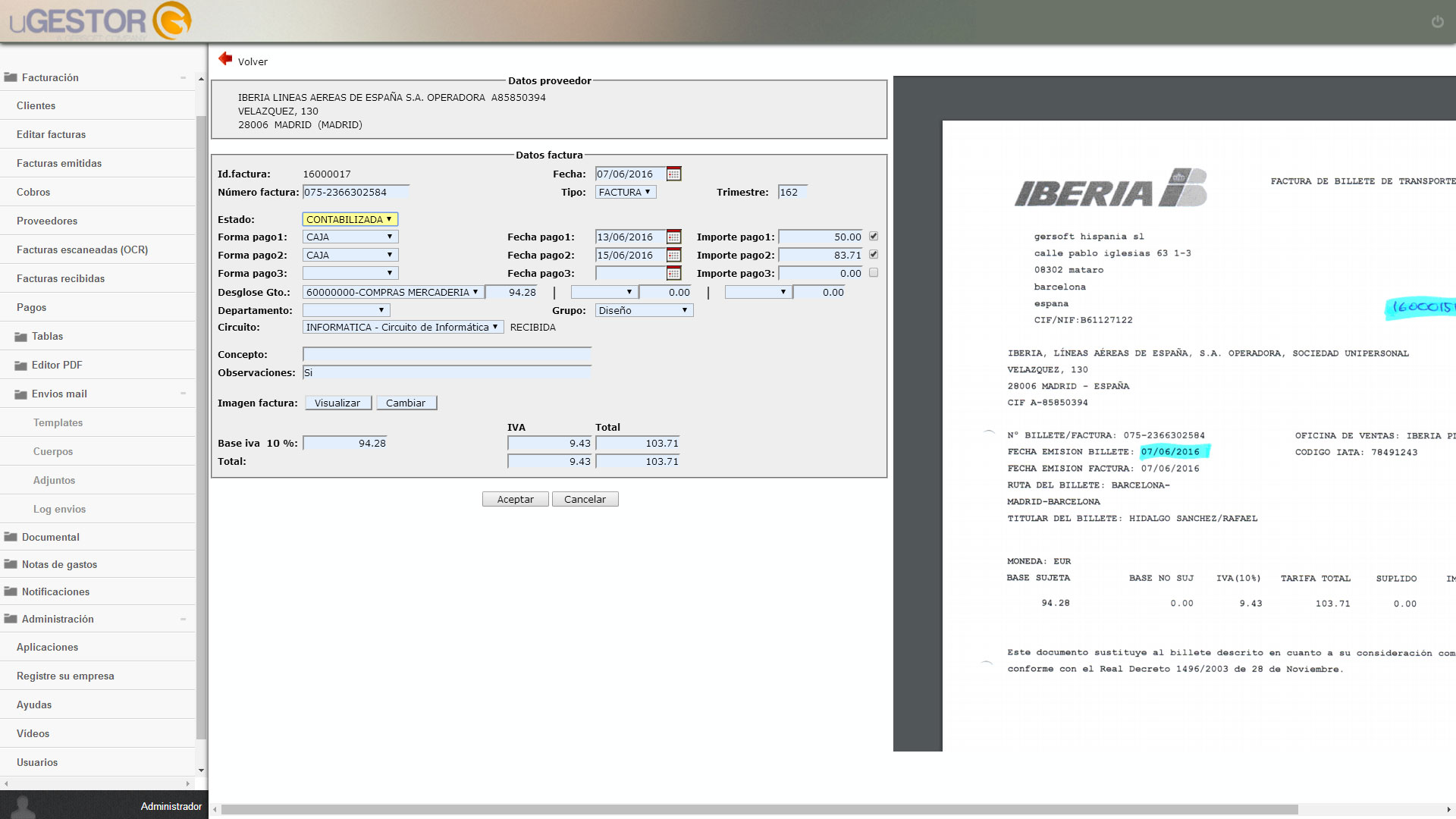Facturas recibidas

1. Introducción
La digitalización de facturas es una aplicación complemento a nuestra contabilidad que nos permite catalogar/gestionar nuestras facturas emitidas o recibidas en entorno WEB.
Las principales ventajas que aporta son:
- Comparte datos de nuestra contabilidad: proveedores, tipos de iva, condiciones de pago, empresas, cuentas, etc.
- Permite disponer de mayor información de clientes y proveedores: cuentas de mayor, distribución de ingresos / gastos, email, direcciones, posicionamiento en
mapa Google, personas de contacto, comentarios, etc.- Permite entrada masiva de facturas recibidas:
- Escaneando las facturas papel se puede complementar con GERSCAN que identifica automáticamente los valores de la factura y agiliza su entrada de datos.
- Obteniéndolas como adjuntos de envíos de mail de nuestros proveedores.
- Mediante factura electrónica.
- Permite activar circuitos de aprobación de las facturas, con comunicación automatizada de mail, sms.
- Un circuito de aprobación estable qué personas (o puestos) han de revisar la factura para darla por APROBADA o rechazada.
- De todo se guarda log y se puede saber en qué situación está cualquier factura.
- Cada responsable recibe un mail, conforme tiene una factura pendiente de aprobar / rechazar. Podrá acceder directamente a la factura pulsando sobre el link.
- Cada responsable, podrá revisar el conjunto de facturas asociadas a él para aprobar / rechazar. Permitirá modificar datos de la factura, como la distribución de
gasto.- Al aprobar la factura o rechazar quedará reflejado con su firma en el PDF de la factura.
- Una vez APROBADAS las facturas podrán enviarse a contabilizar automáticamente en nuestra contabilidad, de forma masiva (generación de lotes).
- Potente consulta sobre nuestras facturas.
- Cada usuario sólo vera las facturas que tiene autorizadas.
- Posibilidad de hacer cualquier tipo de selección / agrupación / ordenación.
- Obtención de campos acumulados, en todos los casos.
- Posibilidad de generar gráficos según nuestras necesidades.
- Catalogar otros documentos, relevantes a la contabilidad, asociados a la factura.
- Desde la factura se podrá saber a que movimiento contable corresponde su entrada / pago.
- Acceso desde CG / Uniclass a la información de sus comprobantes.
- Permite guardar / acceder a cualquier información bancaria ó Visa. Mediante la descarga periódica de ficheros Norma43 ó EXCEL. Tendremos acceso a nuestros
extractos bancarios con su documentación asociada sin necesidad de acceder a bancos.- Permite definir portales de acceso personalizados. Por ejemplo, para auditores, que una vez al año suelen pedir: balances de años anteriores, impuestos
presentados, diarios de movimientos anteriores, acceso a consulta de facturas, etc.- Fácilmente integrable con otras aplicaciones o módulos, Trabaja nativamente ISERIE, SQLSERVER ú ORACLE o si se quiere mixto, es decir,
ISERIES+SQLSERVER
FACTUCG se basará básicamente en un conjunto de procesos, que podrán estar activados en su tota-lidad o no, dependiendo de las necesidades de cada cliente.
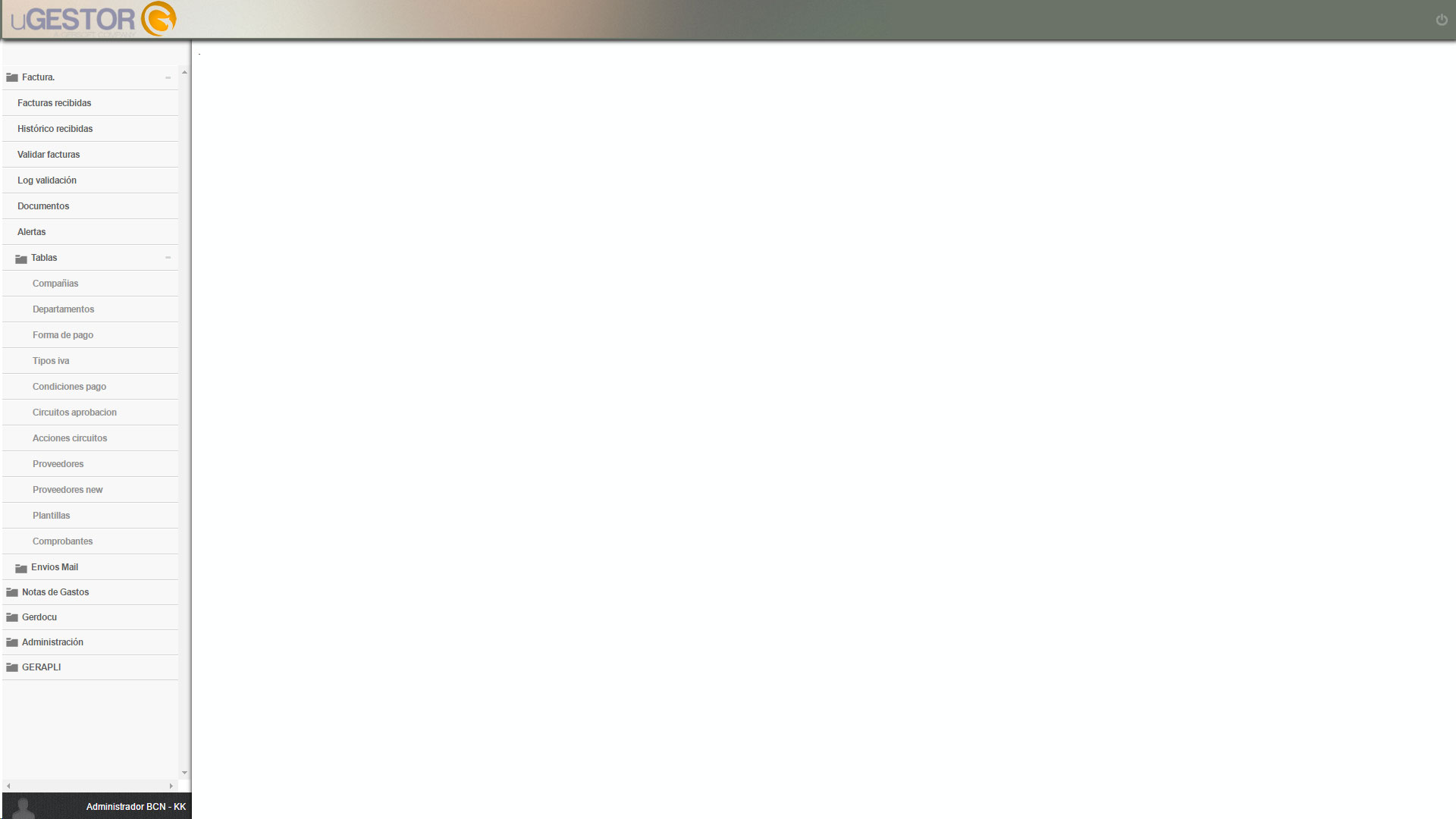
2. Compañías
Dependiendo del tamaño de nuestra empresa, puede estar subdividida en varias compañías.
Se podrá realizar cualquier operación con el conjunto de Compañías de nuestra empresa: alta, baja, modifica-ción, consulta.
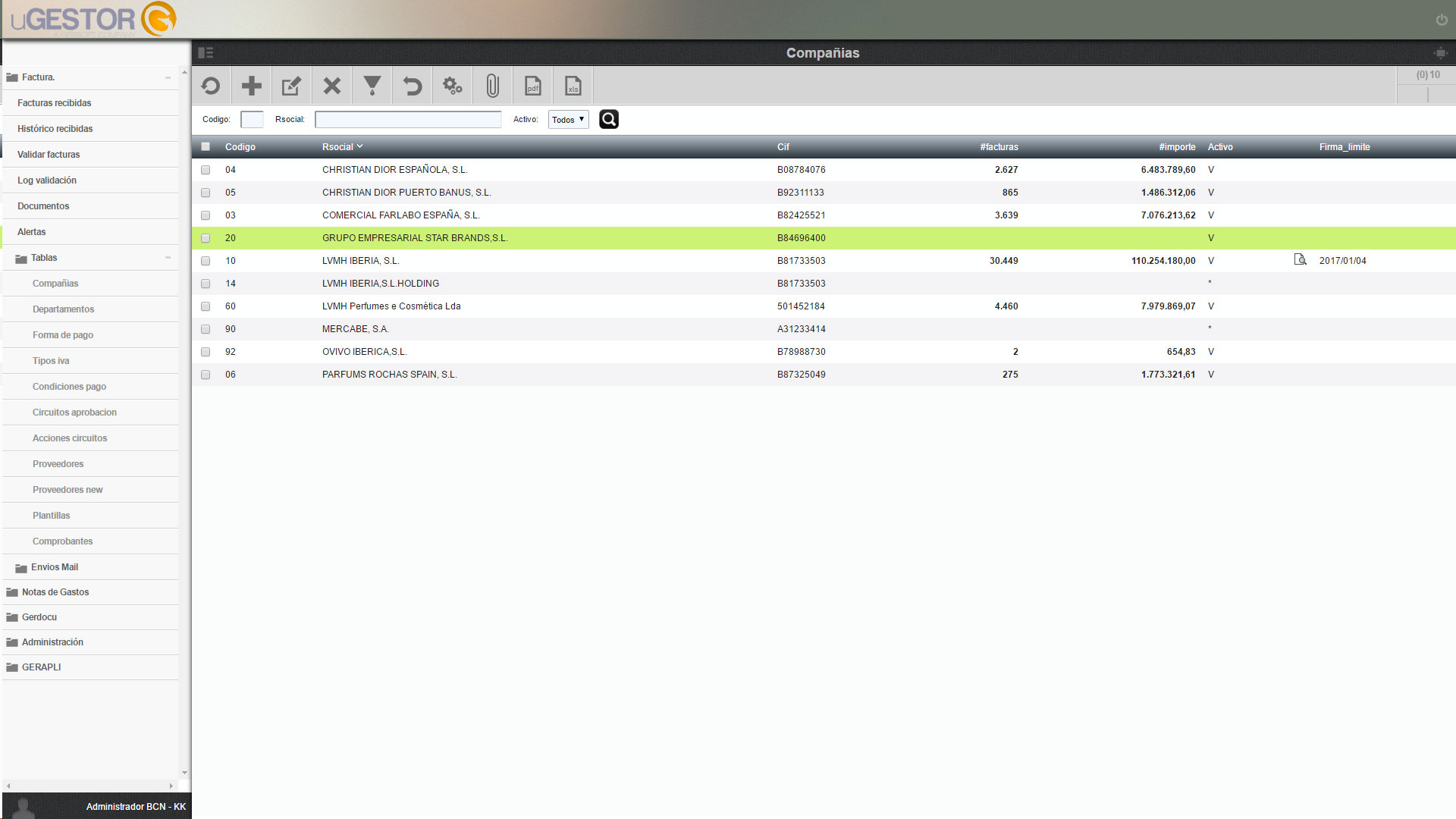
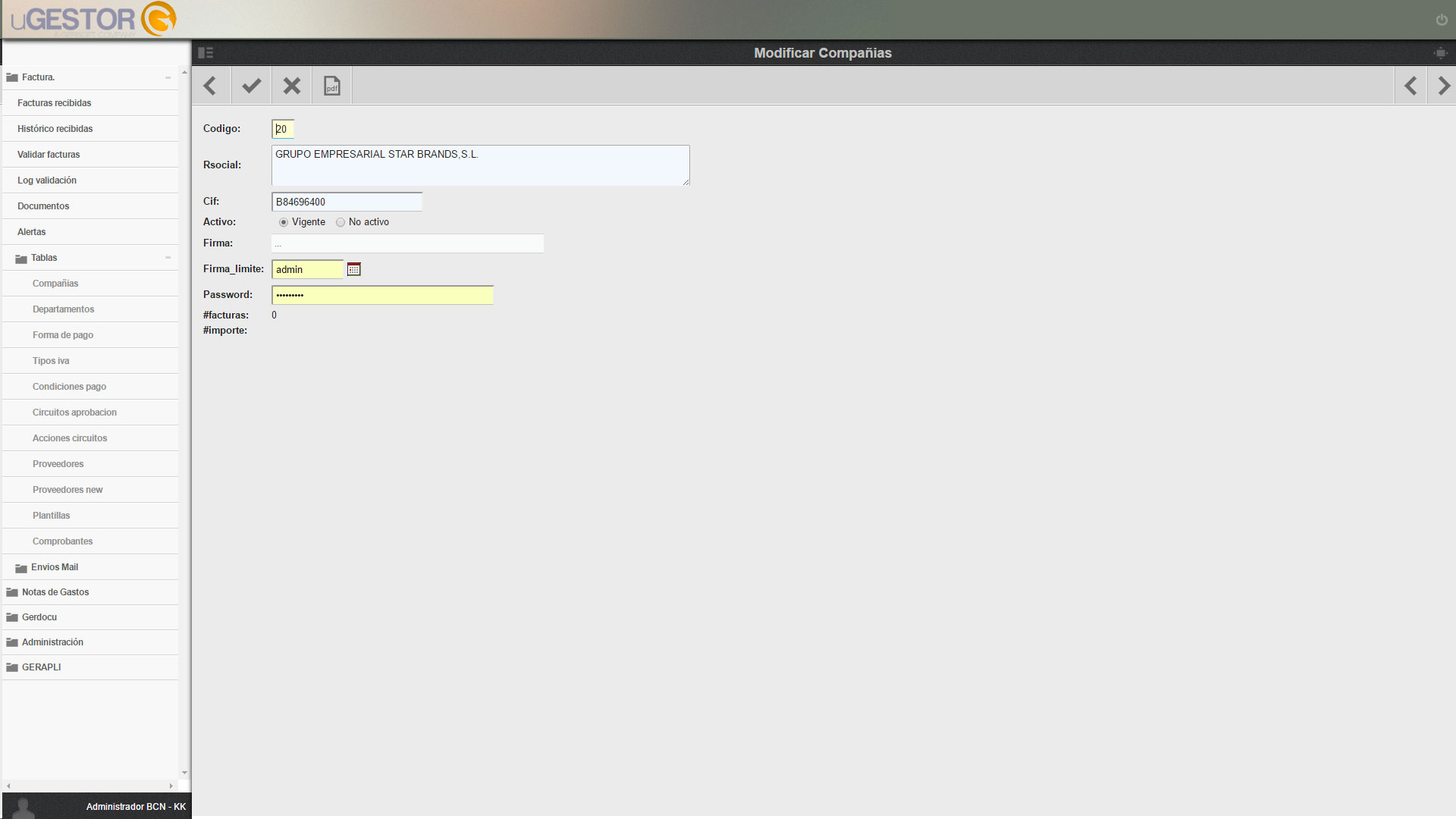
Los campos disponibles, en las compañías, son los siguientes:
- CODIGO. Código con el que se identifica la compañía.
- RSOCIAL. Razón social de la compañía, es decir, como se conoce legalmente a la compañía.
- CIF. Código de identificación fiscal
ACTIVO. V: vigente (activo) no.
Podremos indicar cual es la compañía por defecto como variable de entorno.

3. Departamento
Dependiendo del tamaño de nuestra empresa, puede estar subdividida en varios departamentos:
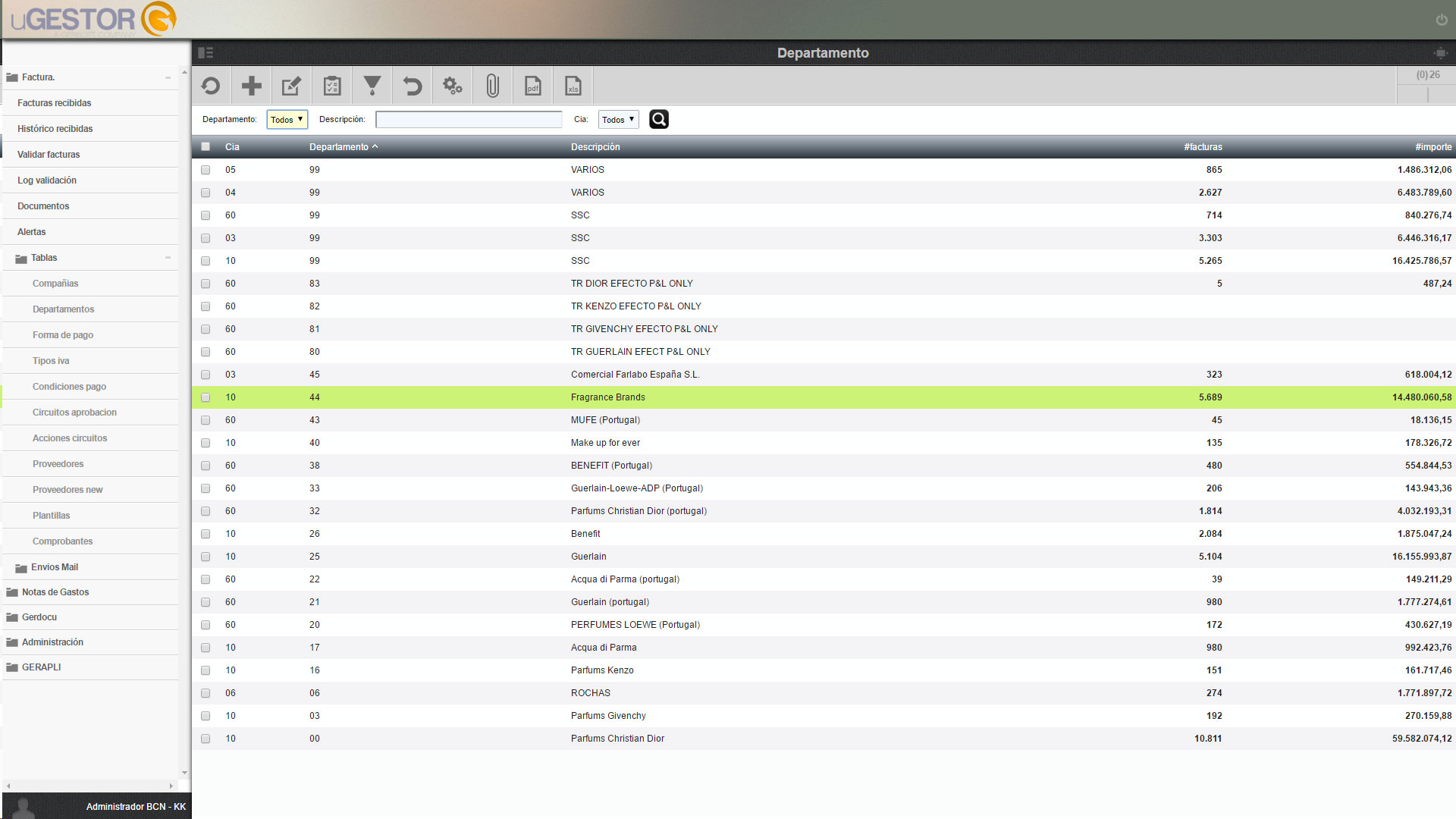
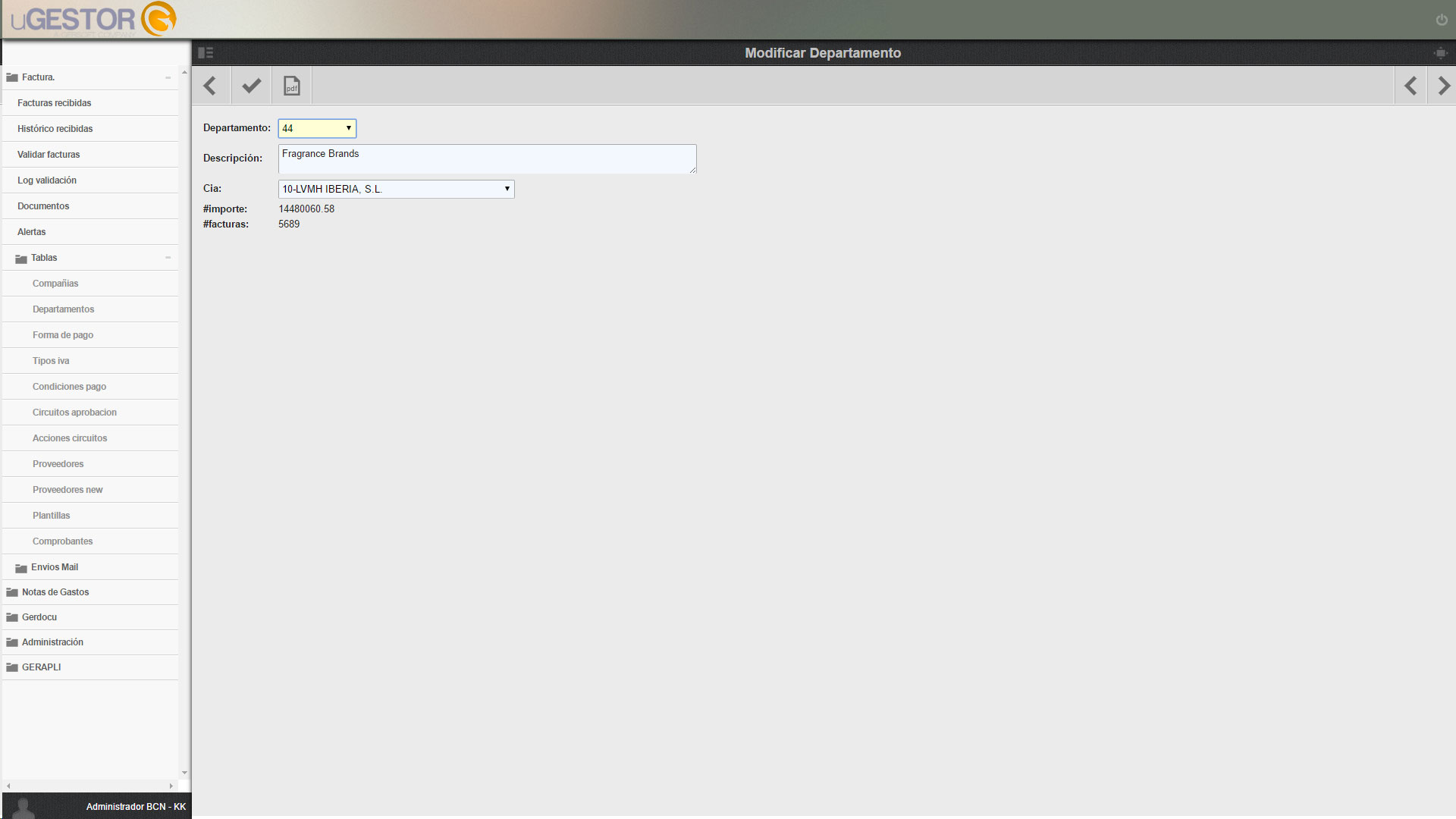
Los campos disponibles, en un departamento, son los siguientes:
- DEPARTAMENTO. Código con el que se identifica el departamento.
- DESCRIPCIÓN. Detalle identificador del departamento.
Podremos indicar cual es el departamento por defecto como variable de entorno.

4. Forma de pago
Permite catalogar las posibles formas de pago de nuestra empresa.
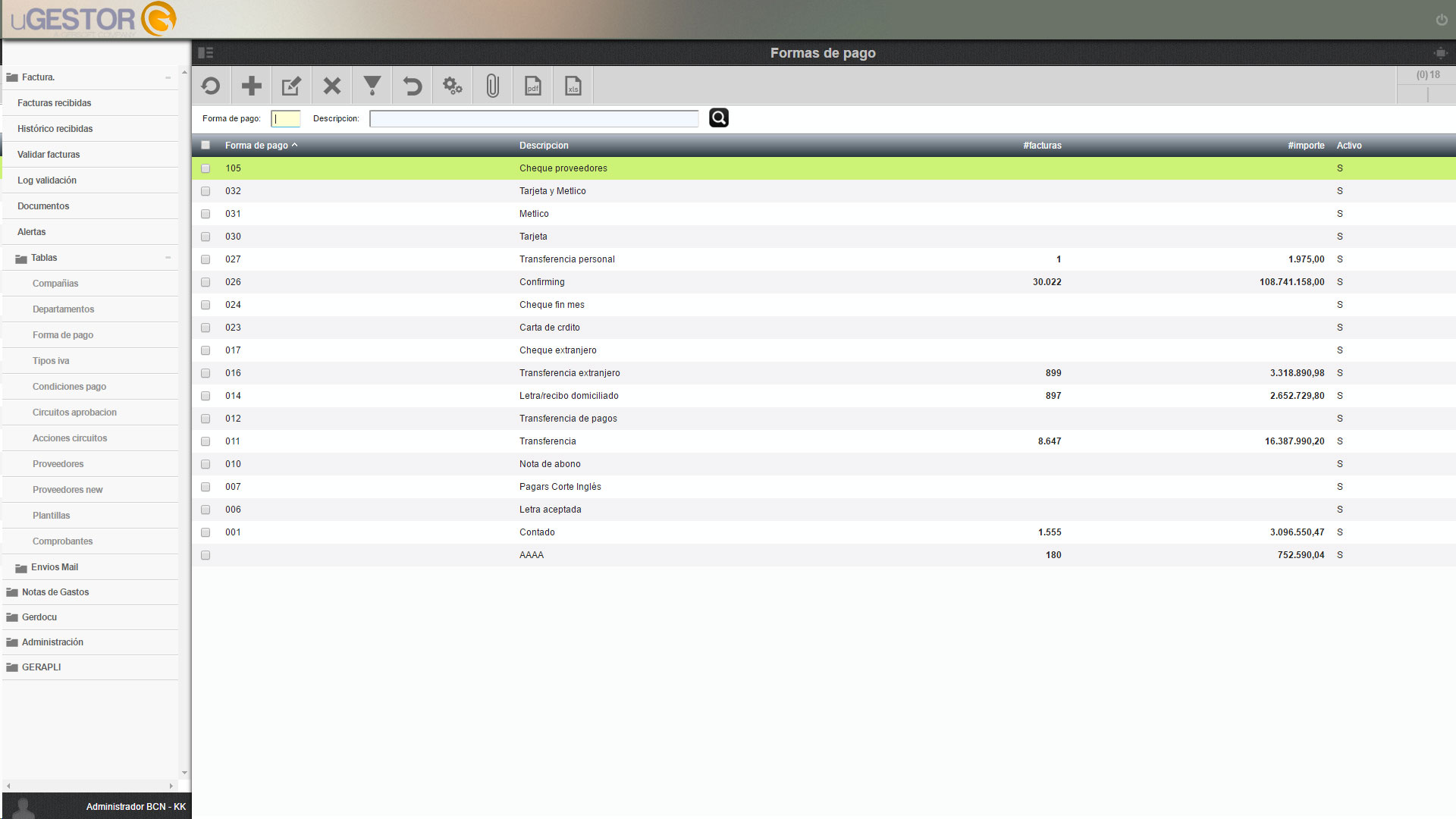
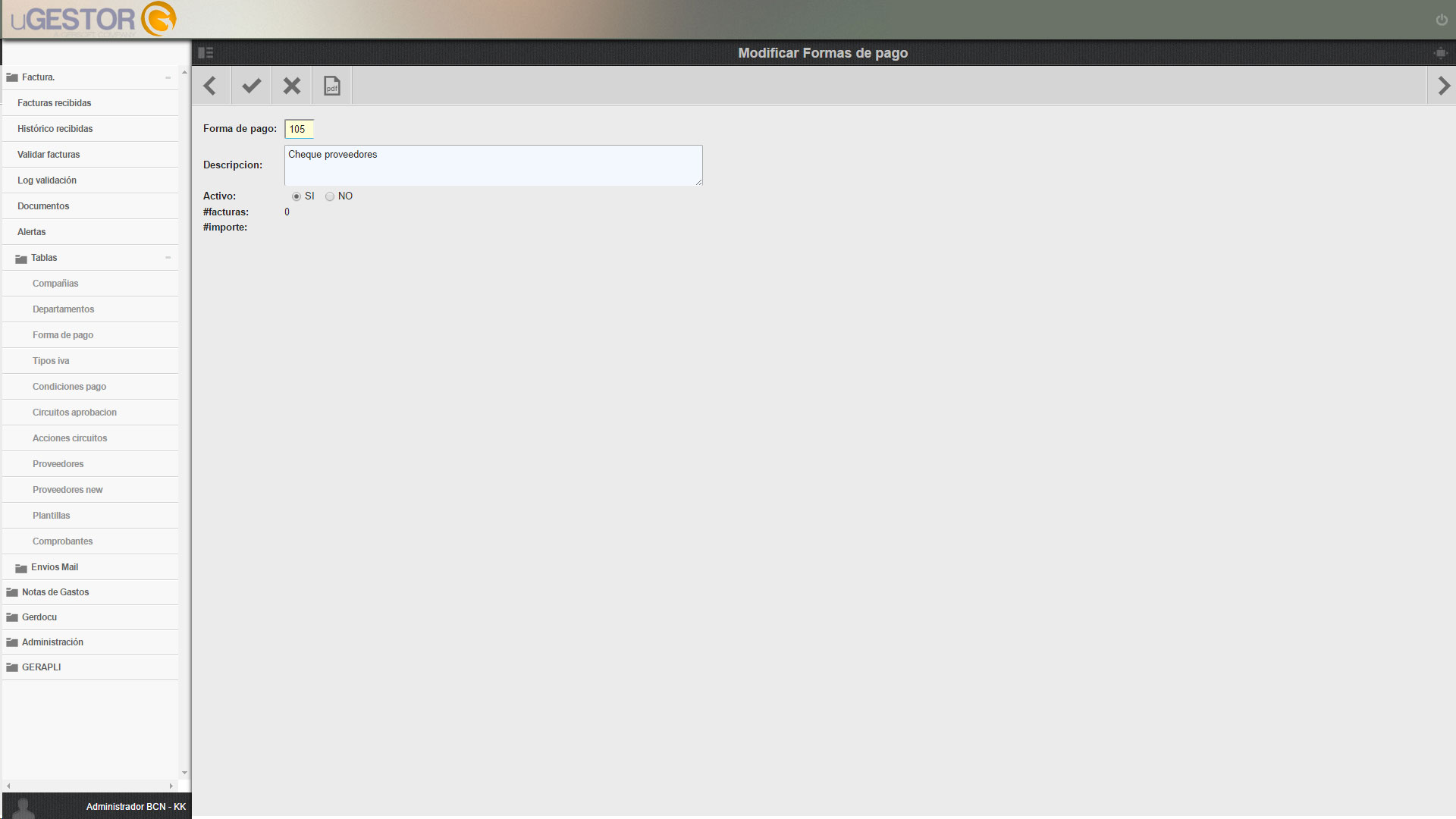
Los campos disponibles, en una forma de pago, son los siguientes:
- FORMA DE PAGO. Código identificador de la forma de pago.
- DESCRIPCIÓN. Detalle de la forma de pago.
- ACTIVO. Indica si la forma de pago está activa (Si) o No.
5. Tipo de IVA
Permite catalogar los posibles tipos de IVA.
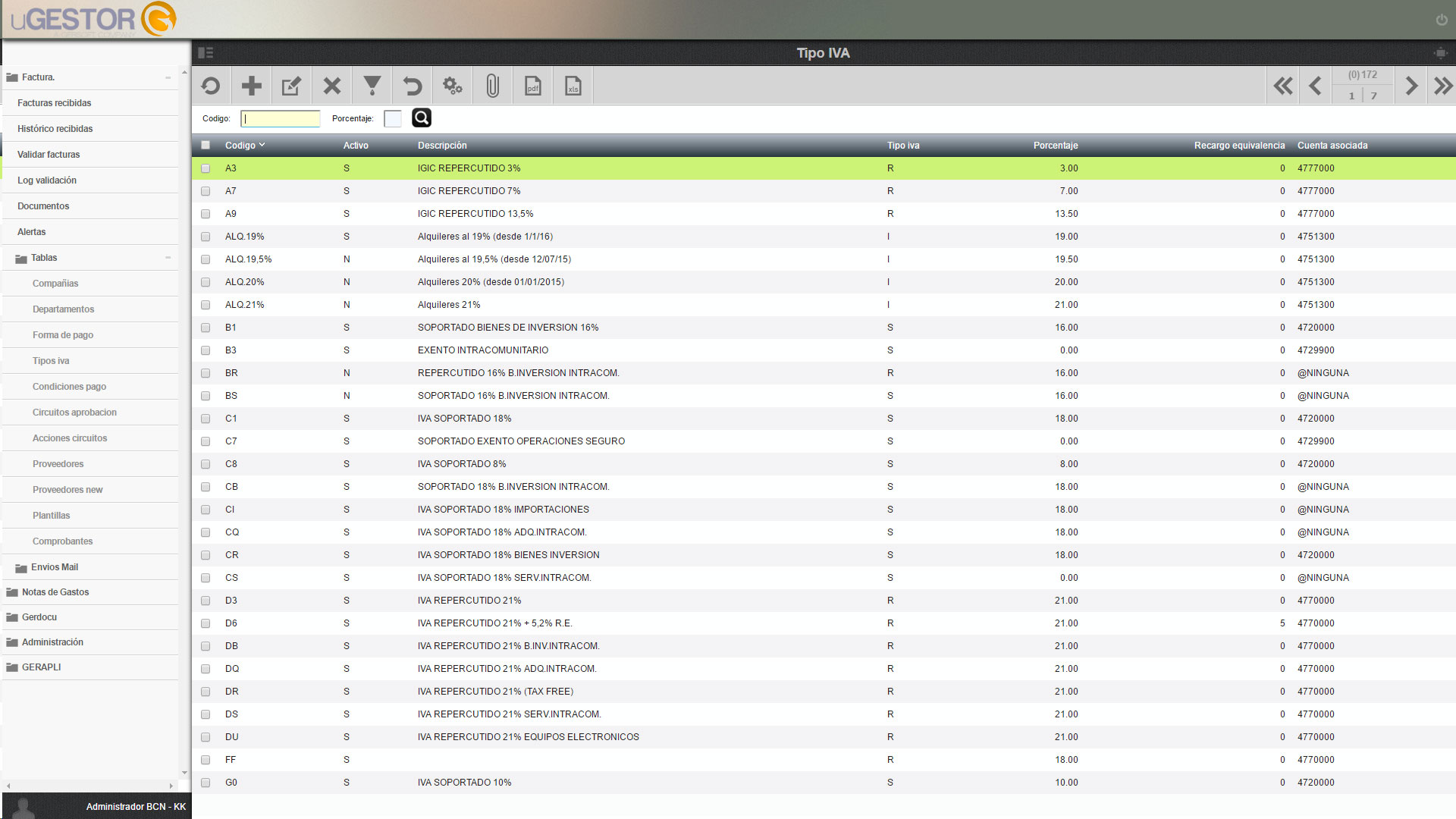
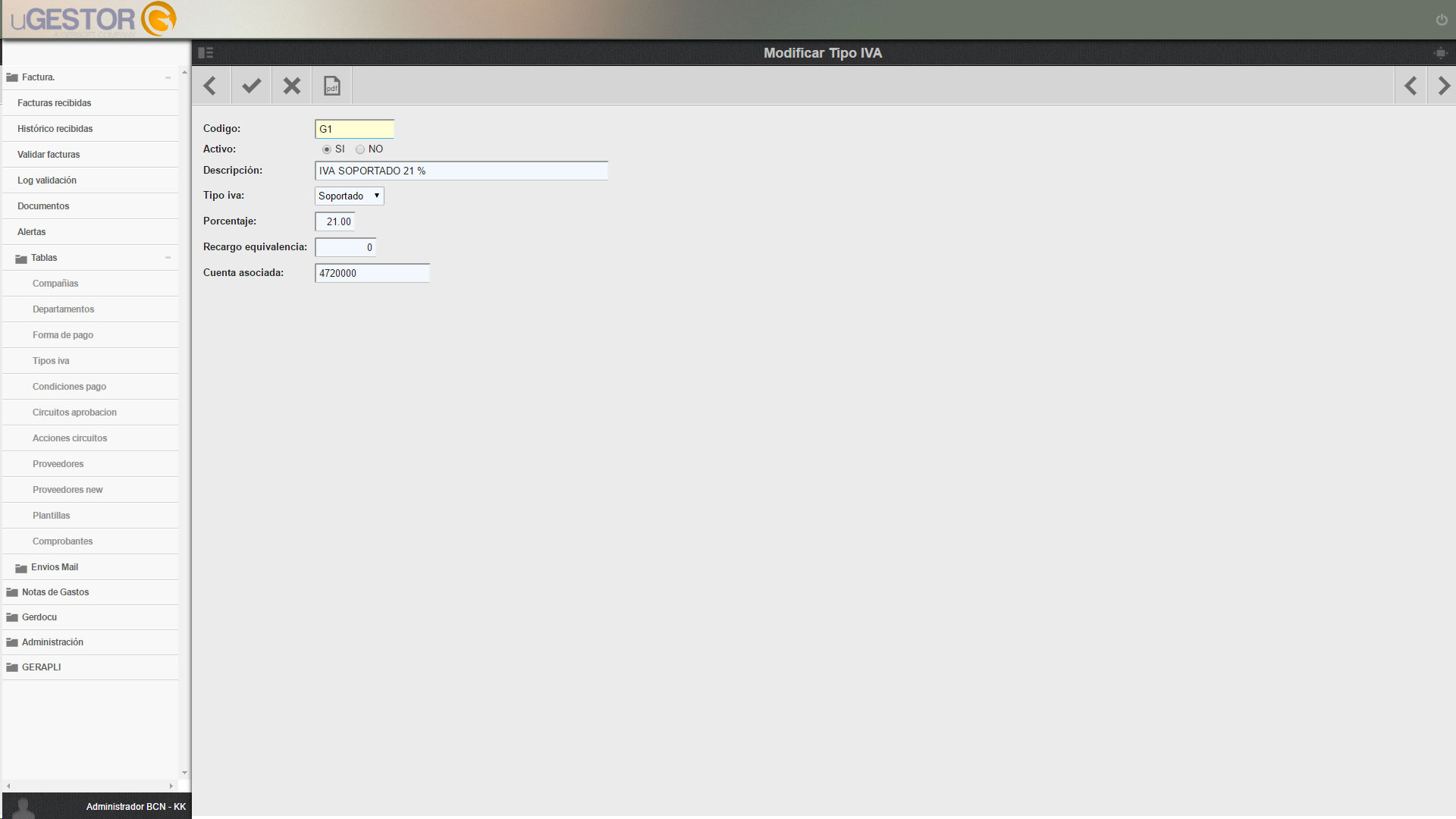
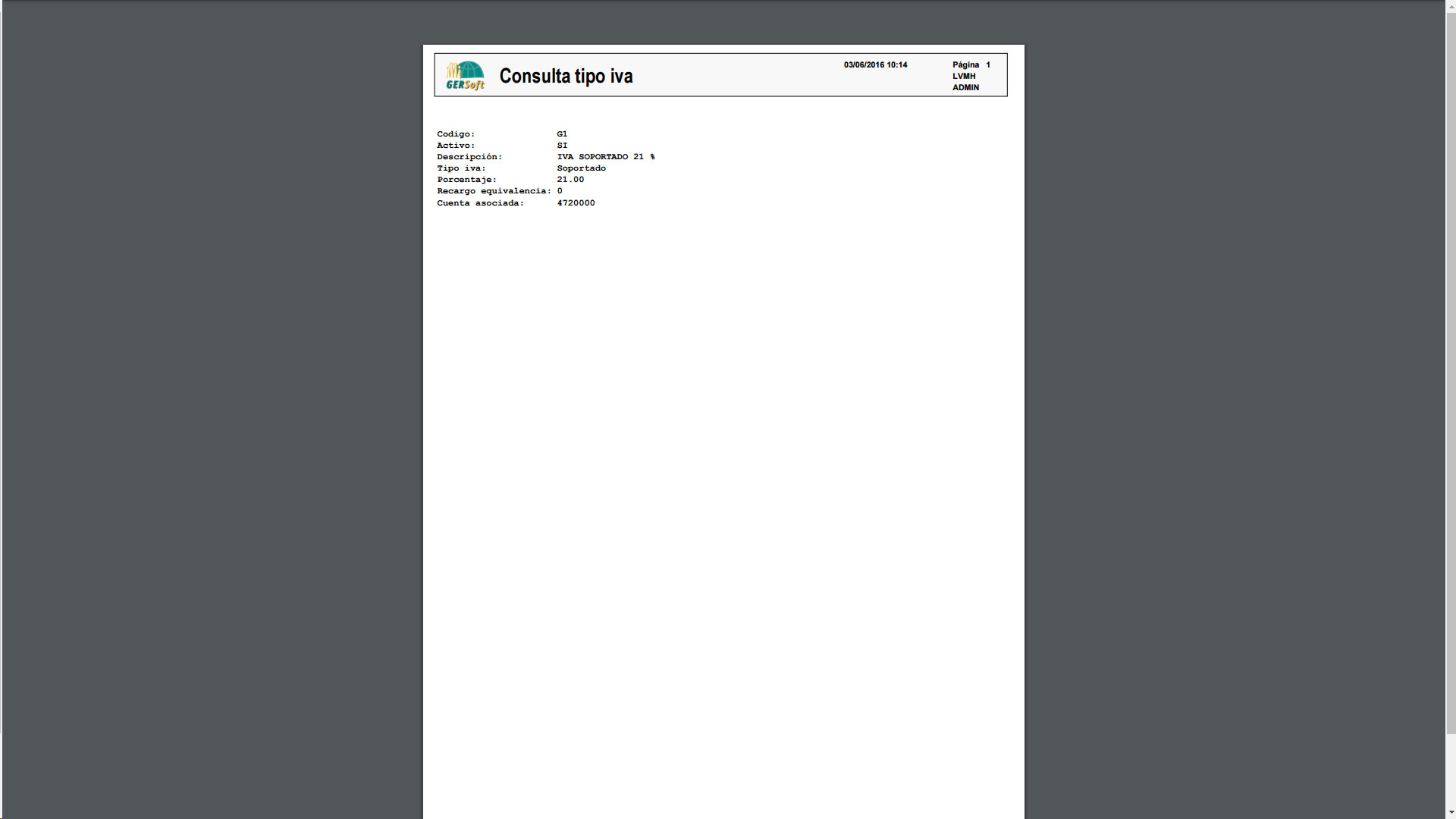
Los campos disponibles, en tipo de iva, son los siguientes:
- CÓDIGO. Código identificador del tipo de iva.
- ACTIVO. Indica si el tipo de iva está activo (Si) o No.
- DESCRIPCIÓN. Detalle de la forma de pago.
- TIPO. Puede ser: S:Soportado / R:Repercutido / I:Irpf
- PORCENTAJE. Porcentaje asociado al tipo de iva.
- AUTOREPERCUTIDO. Indica si es de tipo autorepercutido o no.
- RECARGO EQUIVALENCIA. Si se quiere asociar por defecto un recargo de equivalencia.
- CUENTA_ASOCIADA. Cuenta contable asociada al tipo de iva.
6. Condiciones de pago
Permite catalogar las distintas condiciones de pago de nuestra empresa.
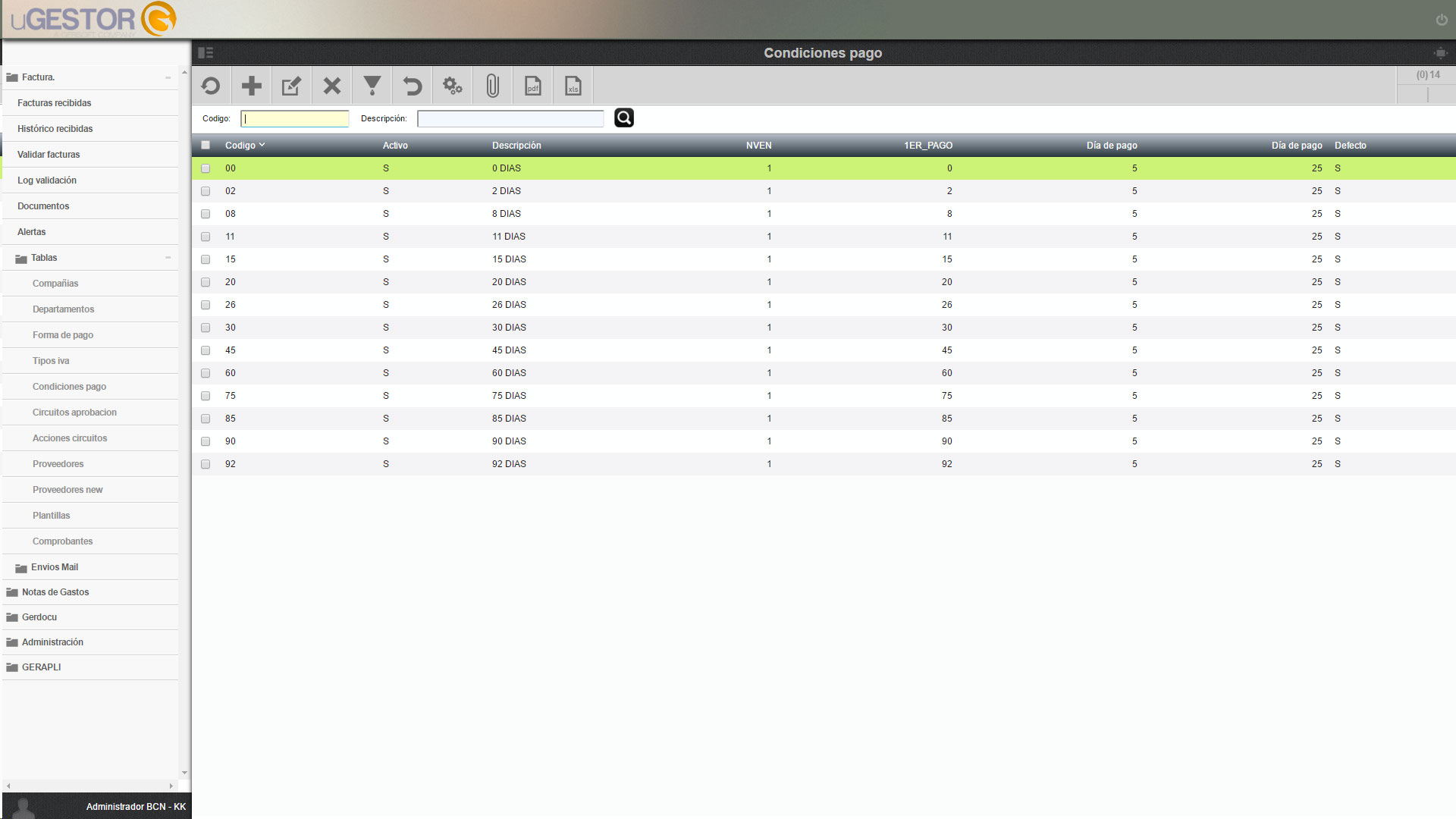
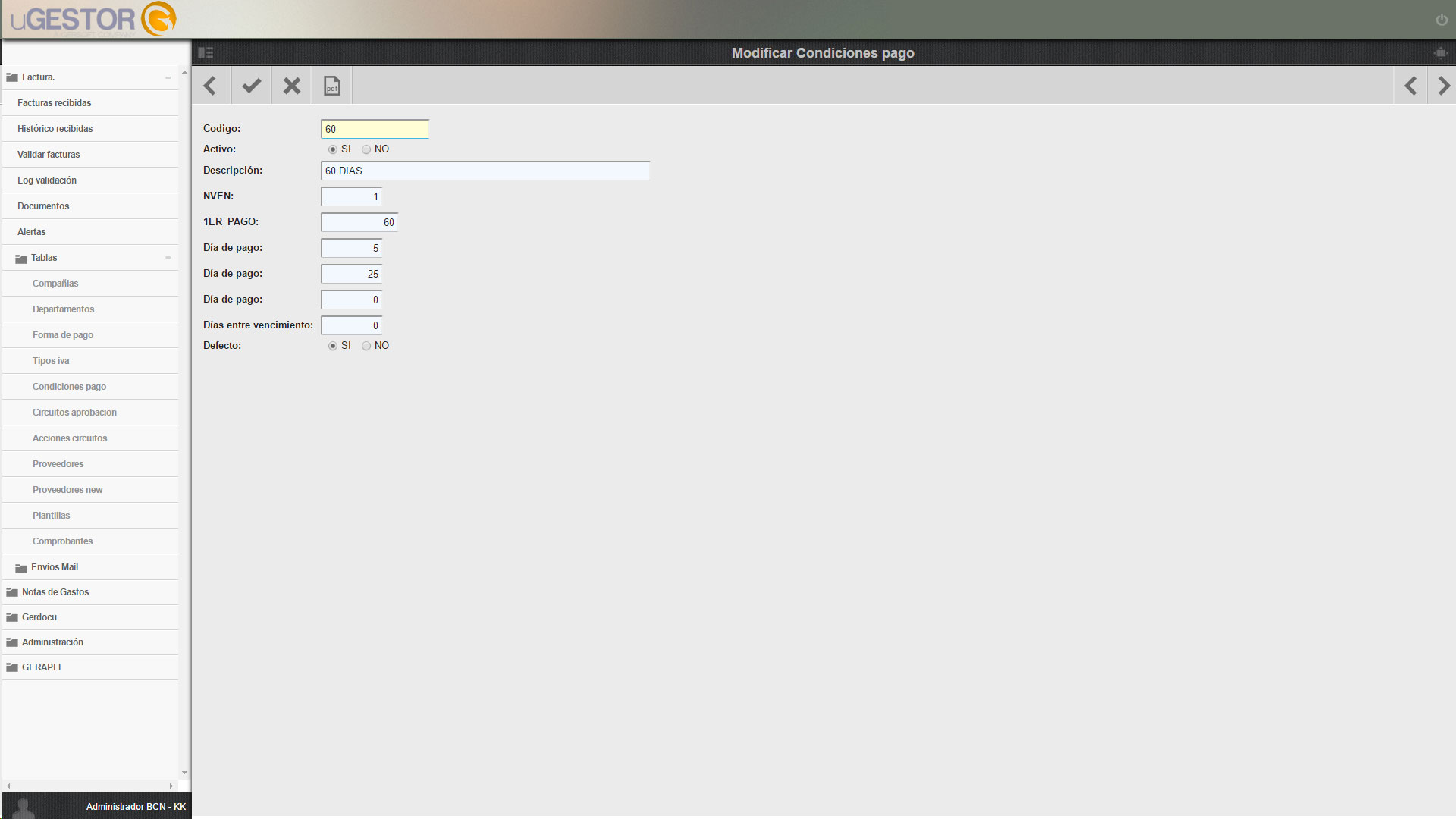
Los campos disponibles, en condiciones de pago, son los siguientes:
- CÓDIGO. Código identificativo de la condición de pago.
- ACTIVO. Indica si la condición de pago activa (Si) o No.
- DESCRIPCIÓN. Detalle descriptivo de la condición de pago.
- NVECIMIENTOS. Número de vencimientos totales para esta condición de pago.
- DIAS PRIMER VENCIMIENTO. Número de días que ha de transcurrir para asignar el primer día de pago, para esta condición de pago.
- DIA PAGO1. Día del mes del 1er pago.
- DIA PAGO2. Día del mes del 2 pago.
- DIA PAGO3. Día del mes del 3er pago.
- DEFECTO. Indica si es la condición de pago por defecto.
7. Circuitos de aprobación
Los circuitos de aprobación permiten involucran en la aprobación/rechazo de facturas a las personas involucradas en ellas. Se pueden definir tantos circuitos como se quiera para nuestra empresa, por ejemplo, circuito de informática, de compras, de venta, de almacén, etc.
Una factura asociada a un determinado circuito de aprobación, no pasará a aprobada hasta que no haya sido aprobado por las personas involucradas con el circuito.
Los circuitos se definen en dos pasos. En el primer se identifica al circuito de aprobación y en el segundo se establecen los pasos o flujos a seguir en dicho circuito. En los siguientes hard-copy se muestra un ejemplo de cómo definir un circuito:
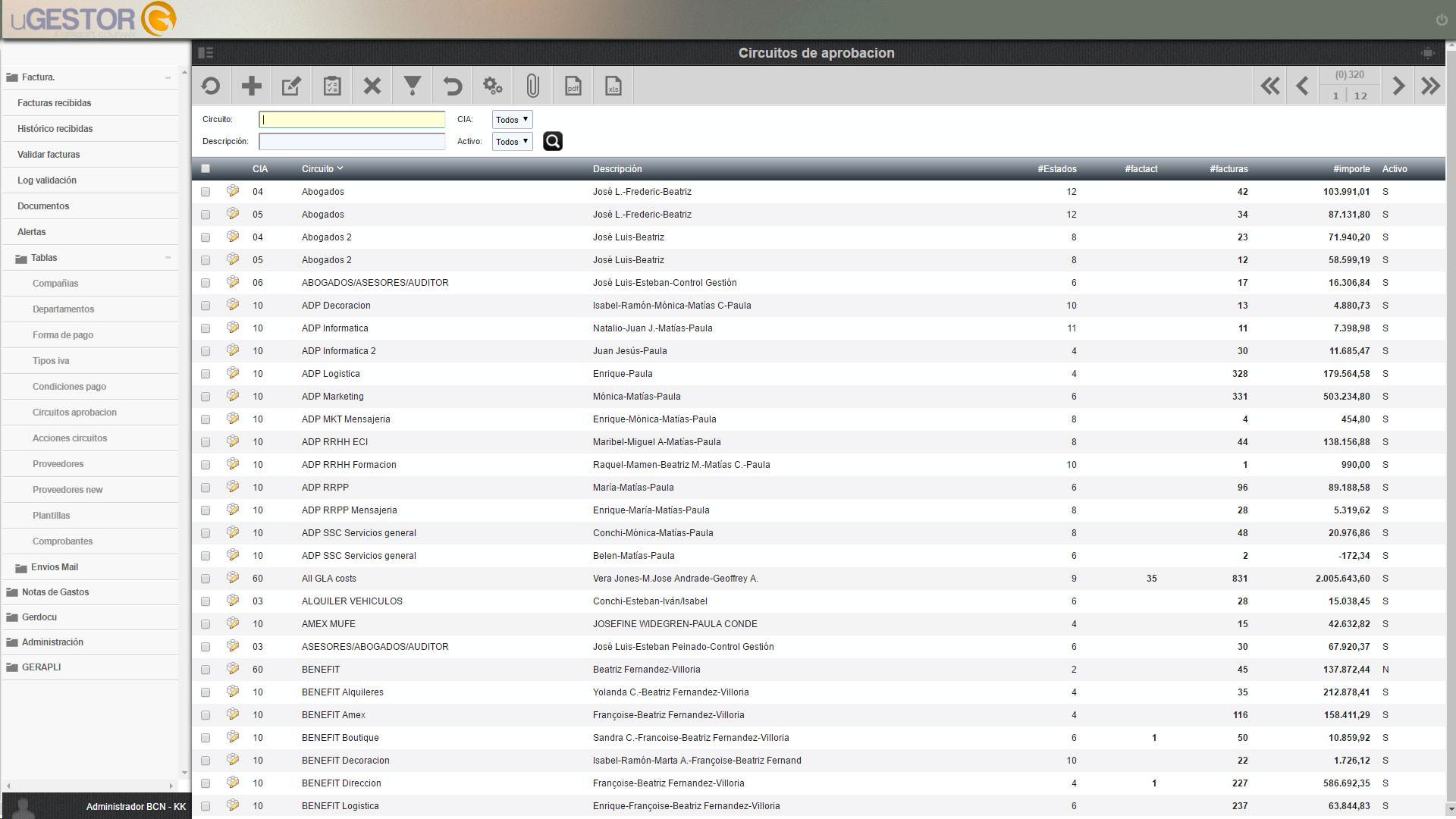
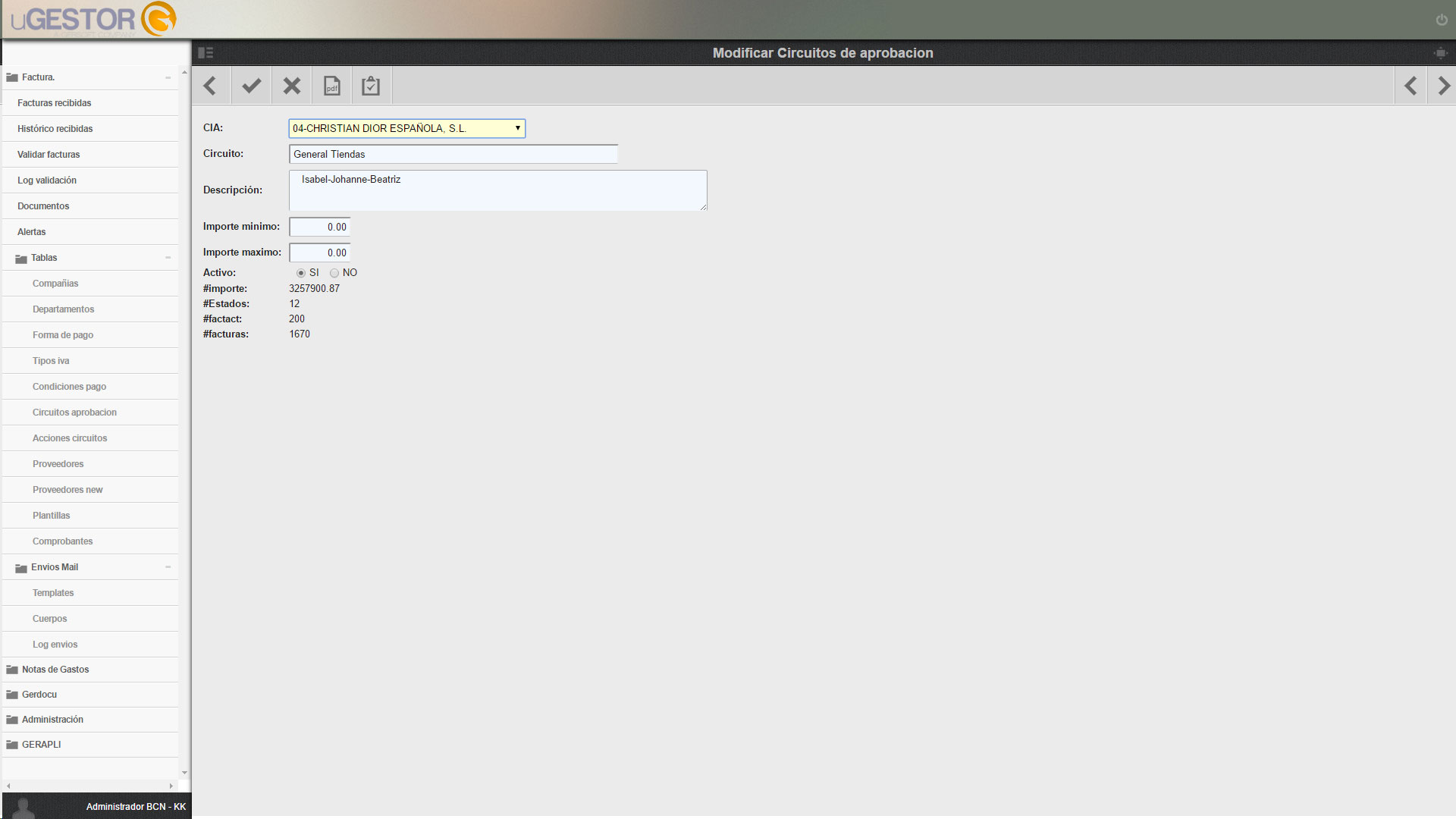
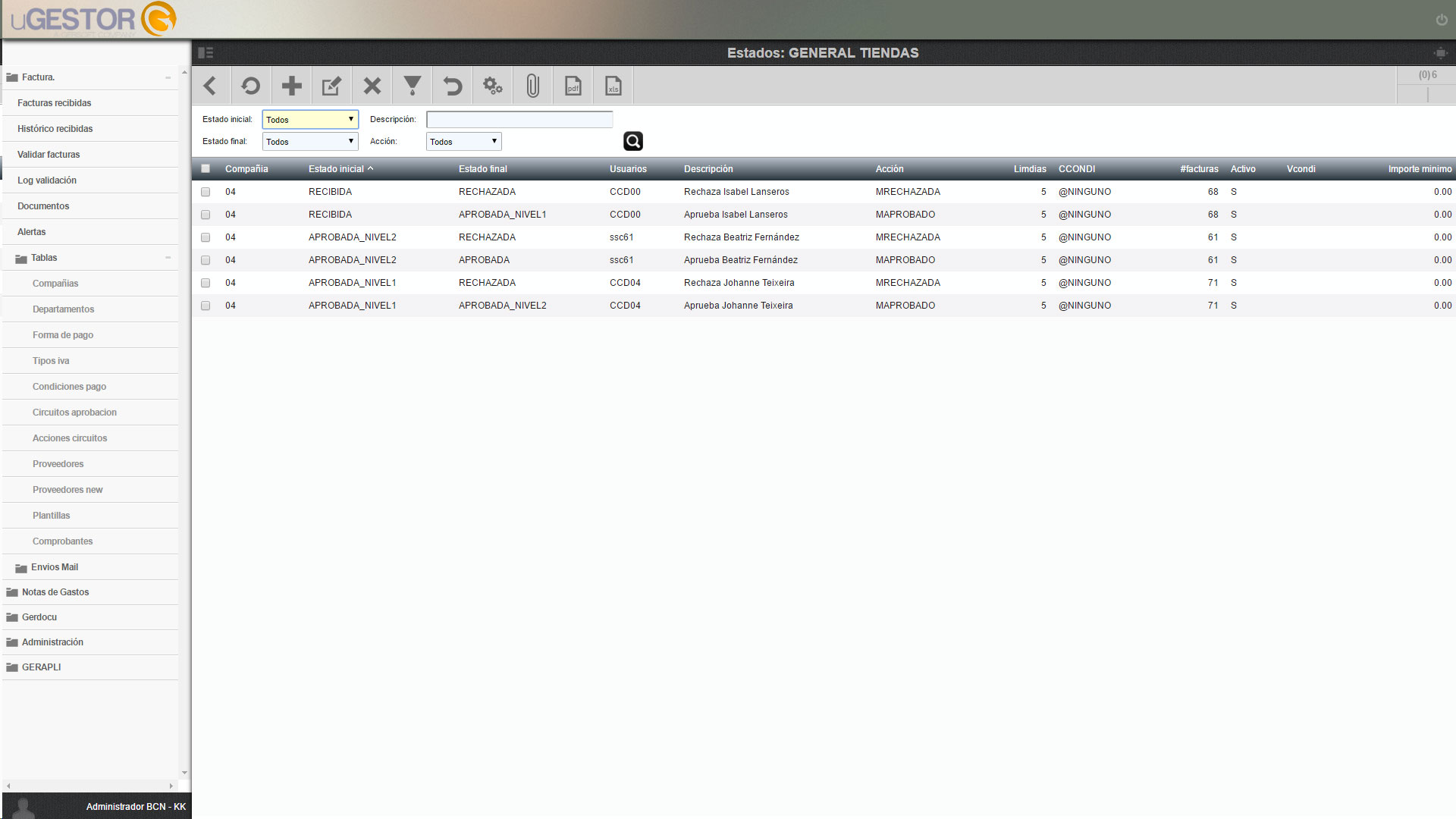
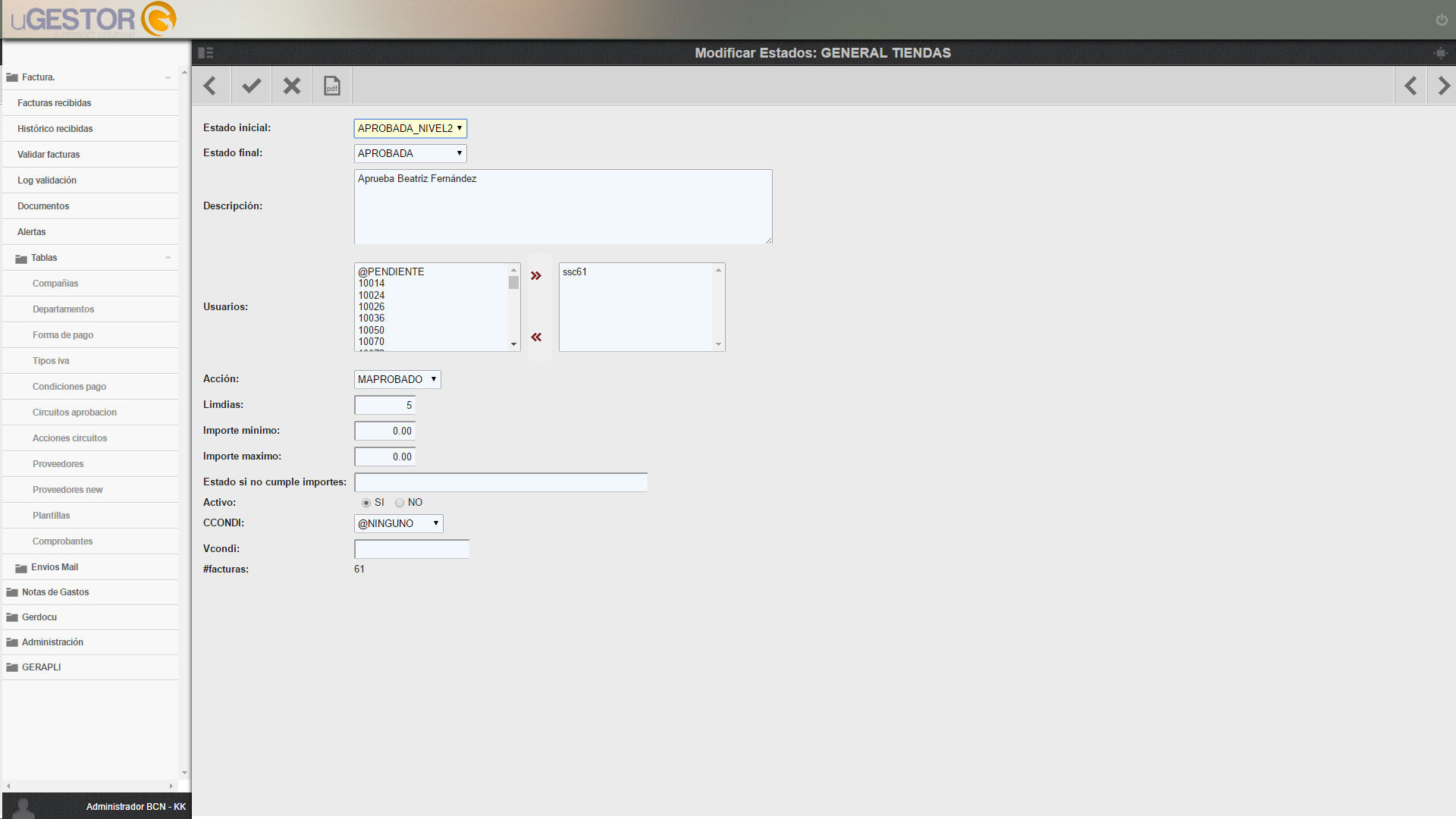
La información básica del circuito es la siguiente:
- CIRCUITO. Nombre identificador del circuito.
- DESCRIPCIÓN. Detalle descriptivo de la condición de pago.
- IMPORTE MÍNIMO. Importe mínimo de la factura para que sea de este circuito.
- IMPORTE MÁXIMO. Máximo importe de la factura.
- ACTIVO. Indica si el circuito está activo (Si) o No.
Para definir cada uno de los pasos o flujos del circuito se aportará la siguiente información:
- ESTADO INICIAL. Estado inicial del paso. Por defecto, todas las facturas empiezan con el estado RECIBIDA. Pero en función de lo que queramos, podremos
poner cualquier combinación de estados.- ESTADO FINAL. Identificador del estado final. Es decir, si se aplica este paso la factura puede acabar en el estado que aquí se indique.
- DESCRIPCIÓN. Detalle del paso
- USUARIOS. Usuarios que podrán pasar la factura del ESTADO INICIAL a este ESTADO FINAL. En la parte izquierda se muestra la totalidad de usuarios y en la
derecha los que pueden hacer este cambio.- ACCIÓN. Asocia una acción a realizar al seleccionarse este paso del circuito.
- LIMITE DE DÍAS. Número de días que puede estar en este ESTADO INICIAL. Al cambiar el estado de una factura, automáticamente se envía un email a los USUARIOS autorizados para poderla cambiar al nuevo estado. Pero si transcurren los días aquí indicados se volverá a envía un email (avisando cada día de nuevo), hasta que se cambie de estado.
- IMPORTE MÍNIMO. Importe mínimo de la factura para que sea de este paso del circuito.
- IMPORTE MÁXIMO. Máximo importe de la factura, para pertenecer a este paso de del circuito..
*ACTIVO. Indica si el paso del circuito está activo (Si) o No.
Una factura entrada (manualmente, vía escaner masivo, email adjunto o factura electrónica), se le puede asociar un circuito, por ejemplo, a Circuito general. La factura inicialmente tiene el estado RECIBIDA, por lo que según los pasos de su circuito, sólo el admisitrador podrá pasarla de RECIBIDA a RECHAZADA o APROBADANIVEL1. Tanto si la cambia a uno u otro se activa la ejecución de la acción MRECHAZADA ó MAPROBADA (que conlleve envió de email). Si por ejemplo, se cambio a APROBADANIVEL1, entonces sólo el usuario rafa podrá cambiar a estado: APROBADA o RECHAZADA.
Cualquier cambio de estado es guardado y se puede saber en qué está la factura. Contabilidad sólo enviará a contabilizar aquellas facturas que estén APROBADAS.
8. Cuerpos asociados a circuitos.
Al activar un circuito de aprobación, o producirse un cambio de estado, se informa a las personas que pueden intervenir en el siguiente paso (APROBAR o RECHAZAR), con el envío de un mail, por defecto de nombre de cuerpo FACCIRINI (circuito aprobación.inicio). Cuando una persona APRUEBA o RECHAZA la factura se envía el mail con nombre de cuerpo FACCIRAPR (circuito aprobación. Cambio estado). Además, como ya se ha comentado, por producirse un cambio de estado se vuelve a enviar FACCIRINI a los nuevos intervinientes. Por último, si se excede el número de días asignado en el paso del circuito y la persona no hace ninguna acción, entonces, una vez al día se le envía un mail recordatorio de nombre de cuerpo FACCIROUT.
Los cuerpos de email se definen en Utilidades / Envíos mail / Cuerpos.
En resumen, por defecto, se disponen de los siguientes:
- FACCIRINI Mail informativo de necesidad cambio estado.
- FACCIRAPR Mail informativo de APROBACIÓN o RECHAZO de la factura.
- FACCIROUT Mail informativo excedido tiempo necesario para APROBACIÓN ó RECHAZO factura
FACCIRINI
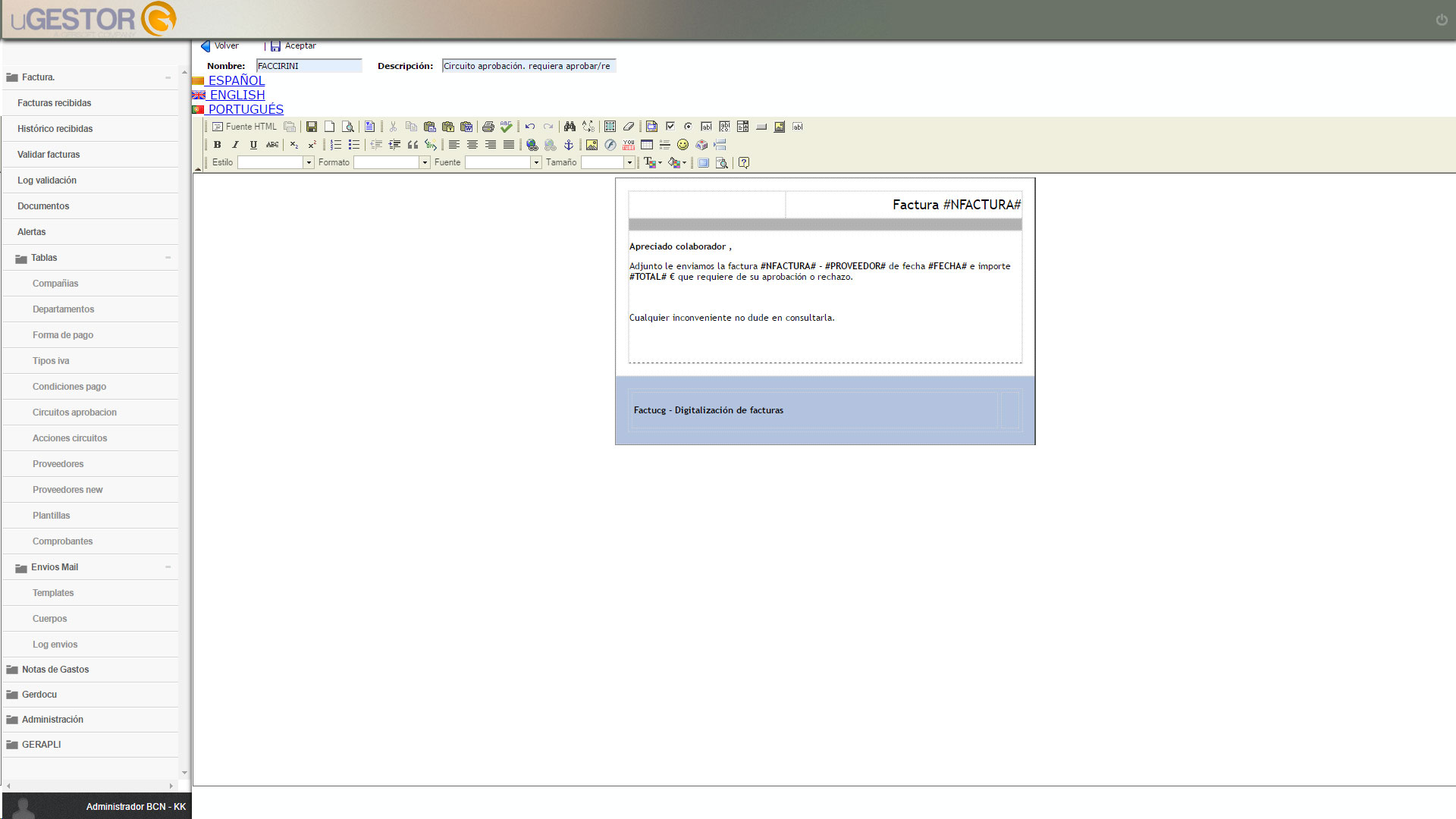
FACCIRAPR
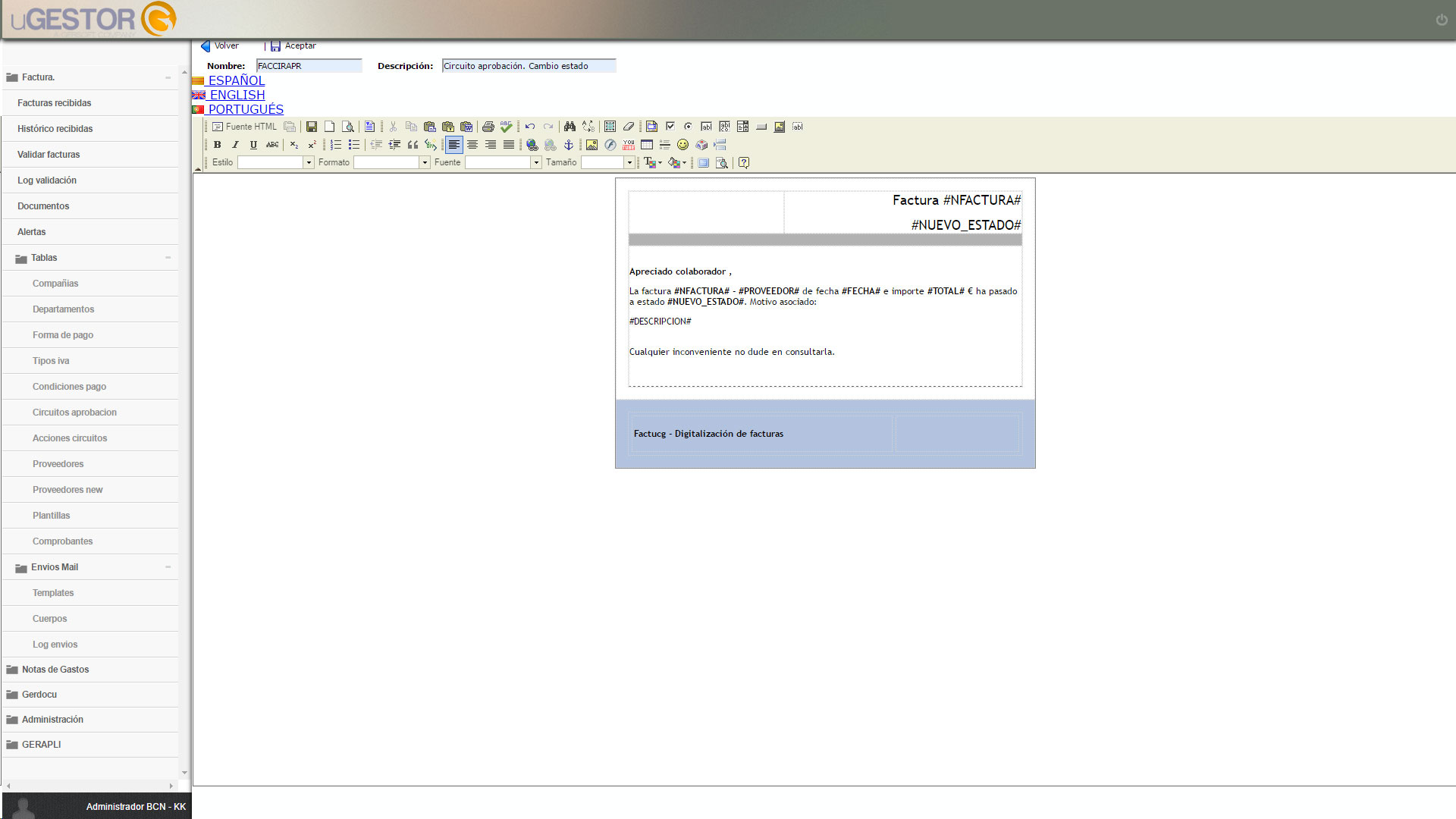
FACCIROUT
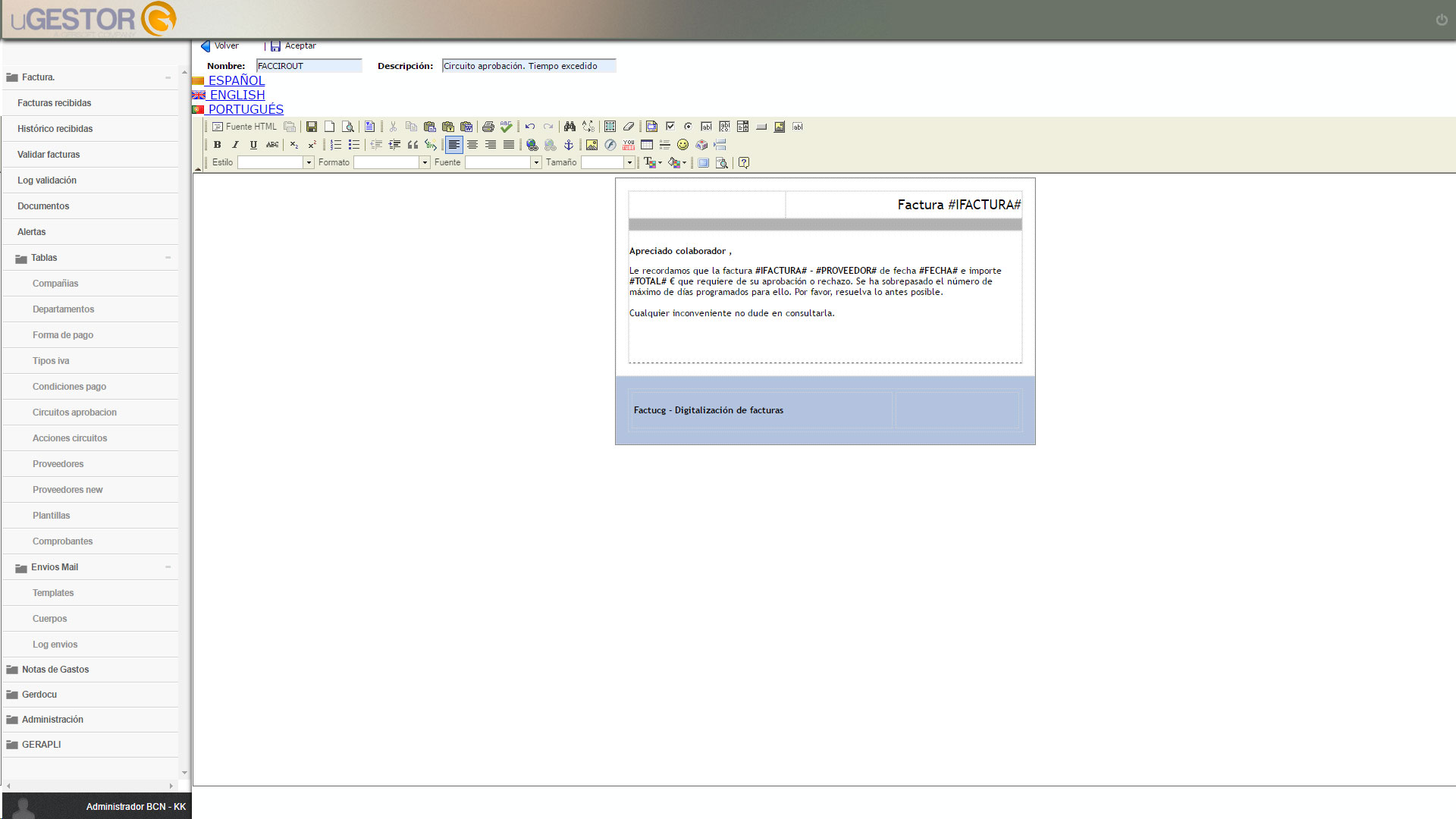
9. Acceso directo link a factura.
Con el fin de facilitar el trabajo de las personas que tienen que validar las facturas, se puede añadir acceso directos dentro del cuerpo del mail para que haciendo doble clic se acceda a la factura.
Veamos un ejemplo:
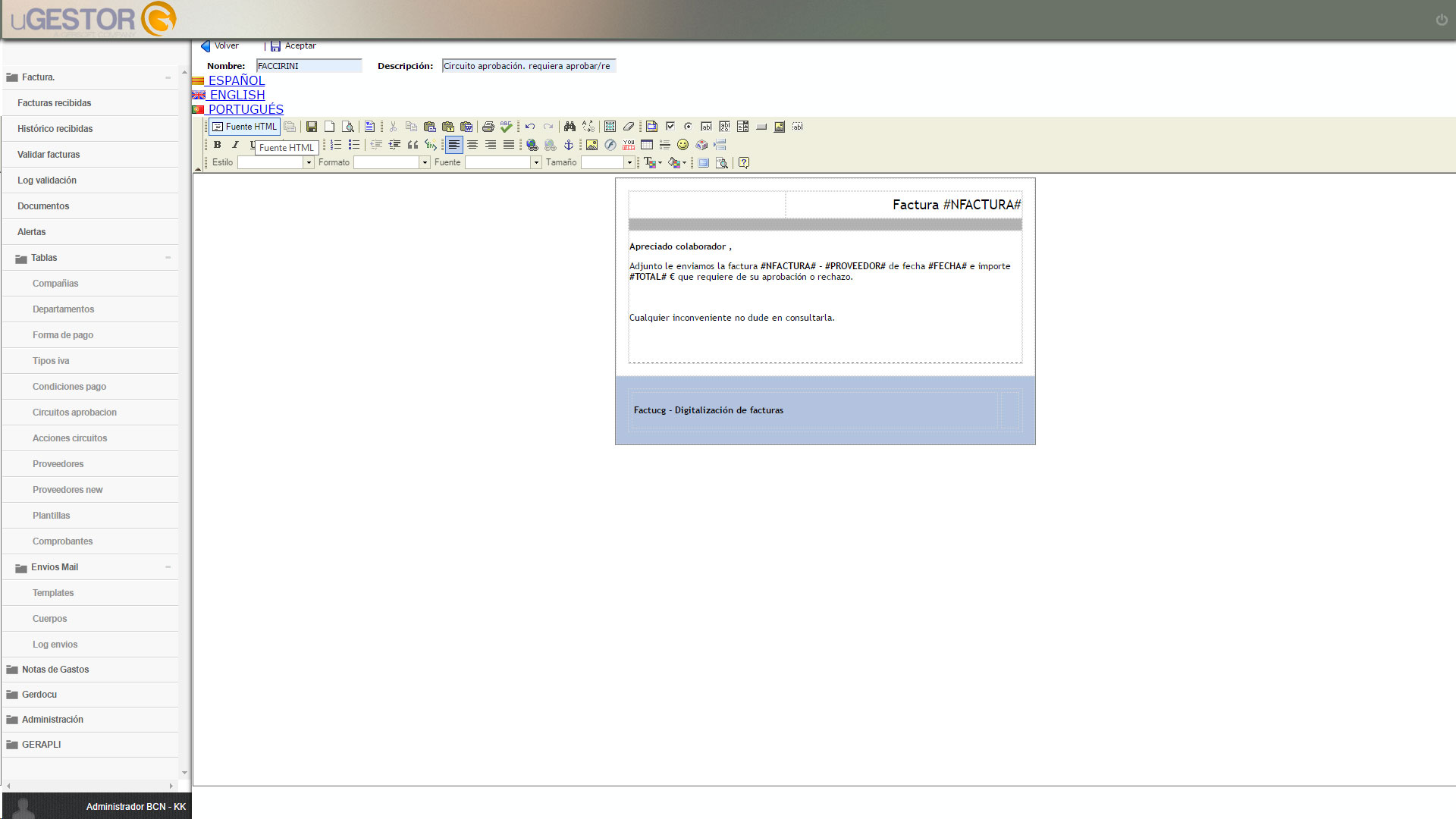
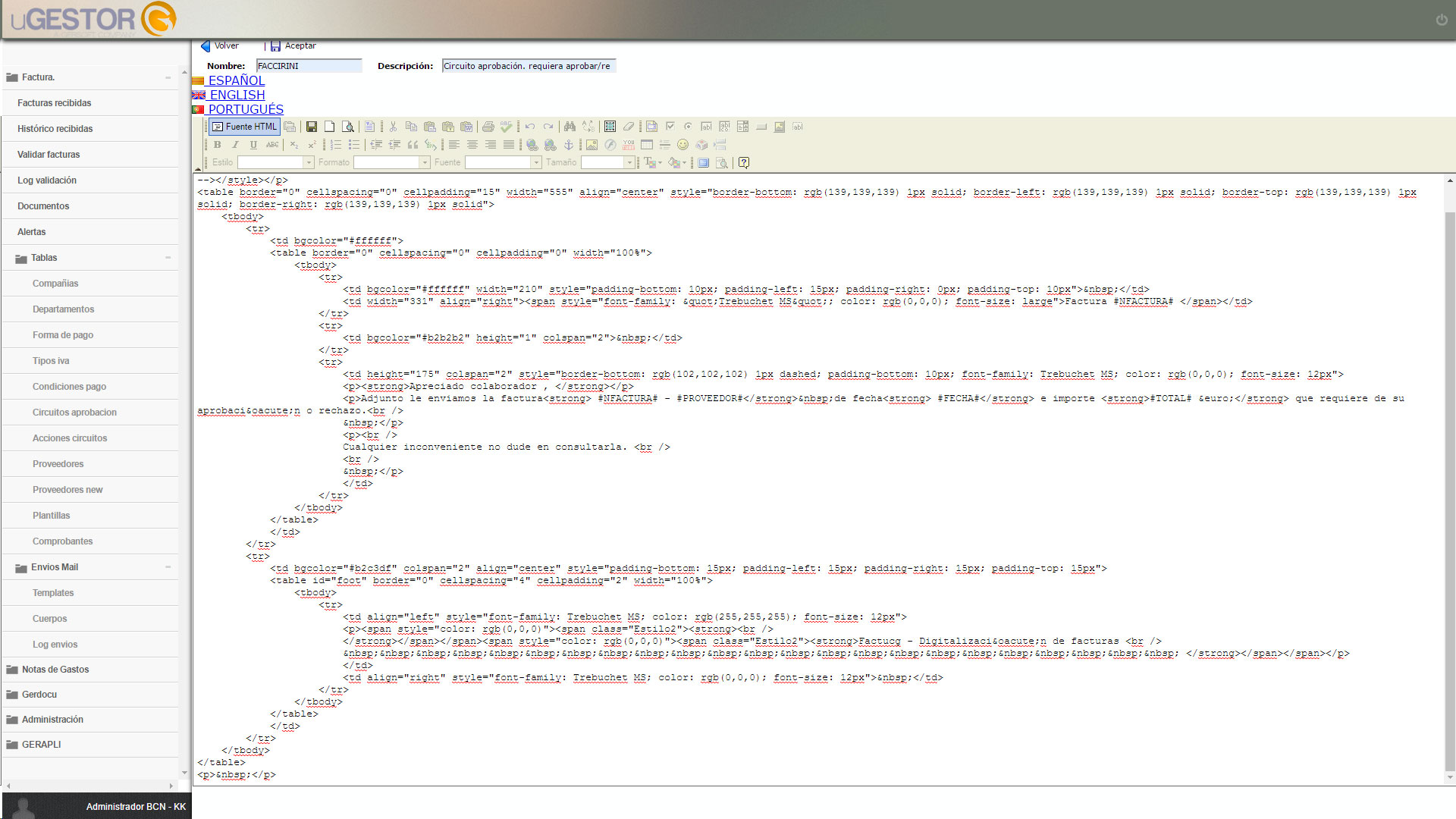
a href="#URL#">Acceda directamente a la factura pulsando aqui. En tiempo de ejecución cambiará automáticamente la URL con el acceso directo a la factura, en modo encriptado.
La variable de entorno usada es:

10. Acciones
Se puede establecer, de forma genérica, que acción o acciones realizar al cambiar de estado una factura siguiendo un circuito de aprobación.
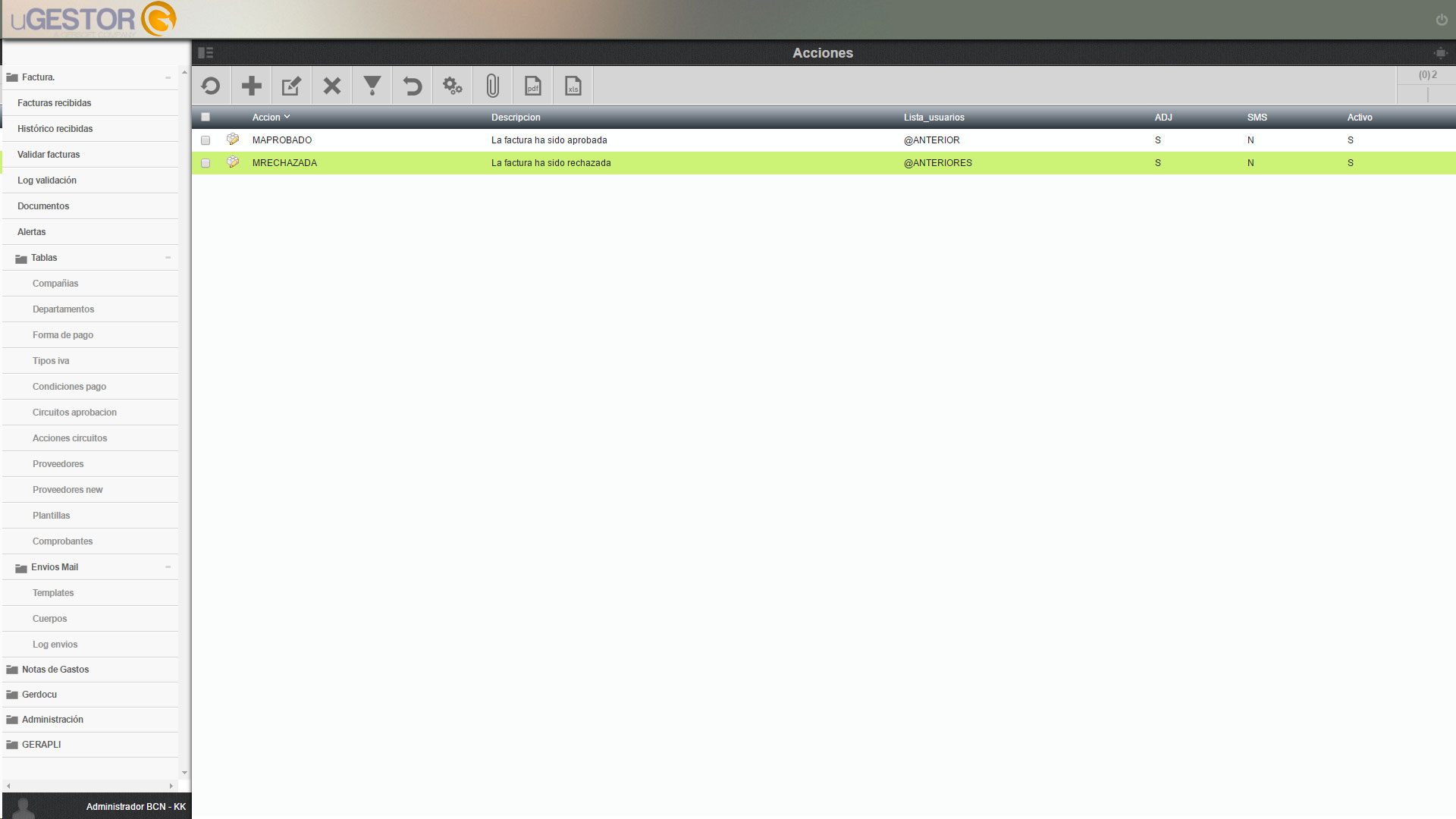
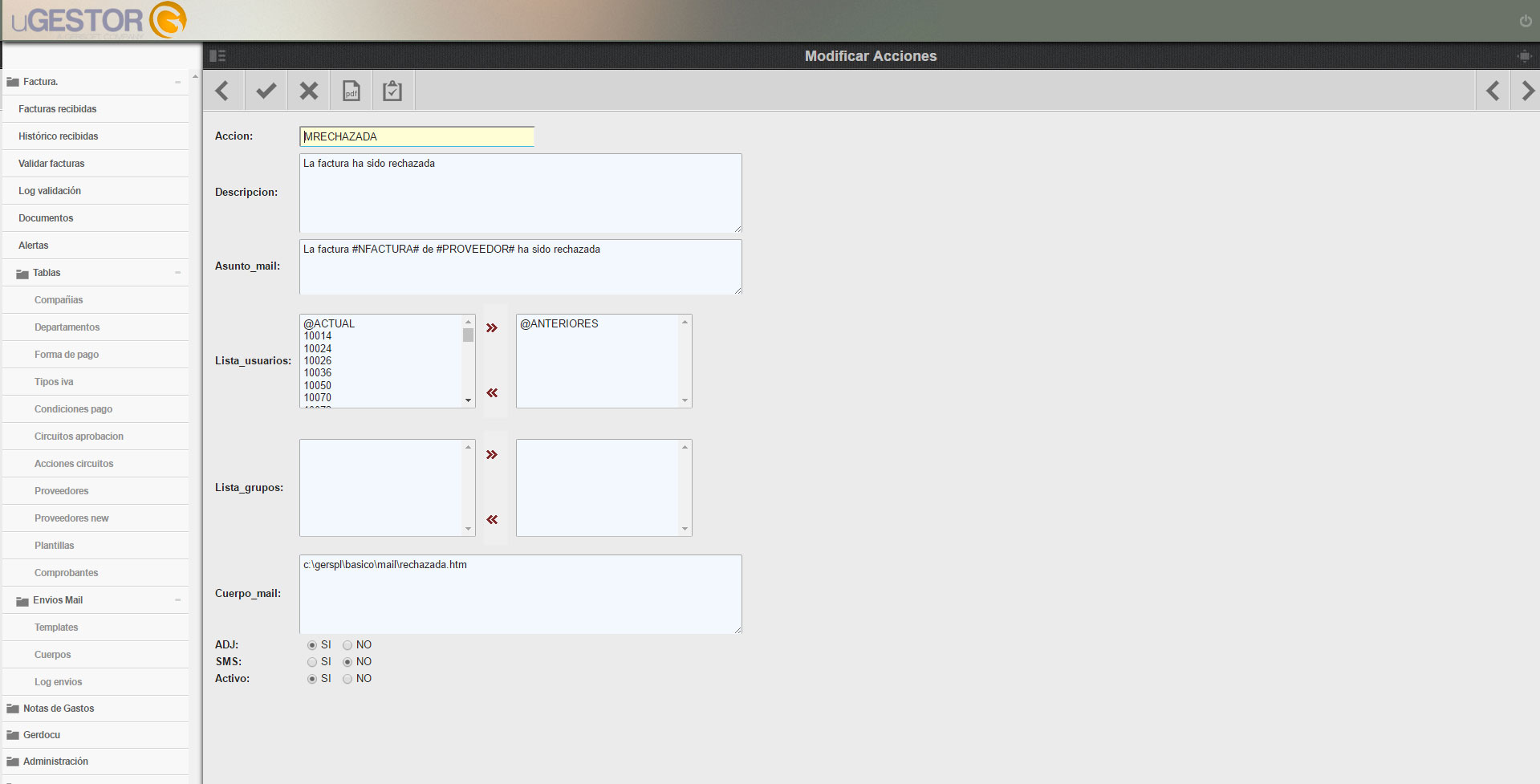
Los campos disponibles, en la definición de una acción, son los siguientes:
- ACCIÓN. Código identificativo de la acción.
- DESCRIPCIÓN. Detalle descriptivo de la acción a realizar.
- ASUNTO MAIL. Título que aparecerá en el asunto del mail enviado.
- LISTA USUARIOS. Posibles receptores del mail asociado. Se disponen de los valor @ANTERIOR (para que de forma automática asuma el usuario anterior), y
@ACTUAL (para que envíe al usuario actual).- LISTA GRUPOS. Envio a grupo de usuarios.
- CUERPO MAIL. Indica dónde encontrar el cuerpo del mail Puede ser un camino absoluto, en cuyo caso se le indica un .htm o bien un nombre de CUERPO
mail definido en: utilidades / envíos mail / cuerpos.- ADJUNTAR DOCUMENTO. Sí ó No. Al enviar el mail, se adjunto la factura o no.
- ENVIAR SMS. Enviar SMS con el mensaje asociado.
- ACTIVO. Indica si la condición de pago activa (Si) o No.
11. Proveedores
Permite disponer de la información de nuestros proveedores. Inicialmente se obtiene de la contabilidad, pero además permite incluir otros datos que complementan y facilitan la entrada masiva de facturas. La idea es que cada proveedor tiene información que adecuan la forma de solicitar / agilizar la entrada de sus facturas. Veamos sus datos:
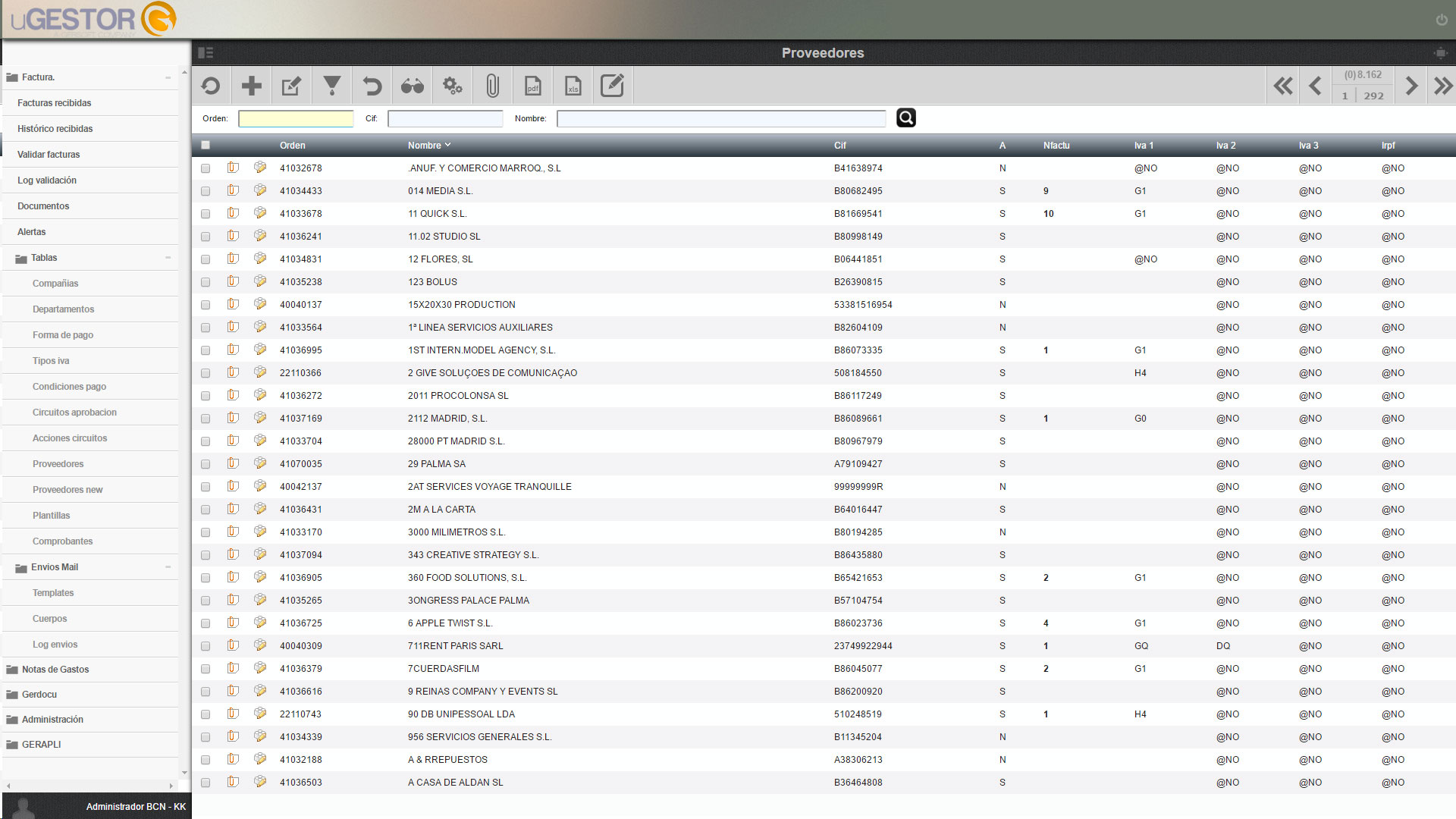
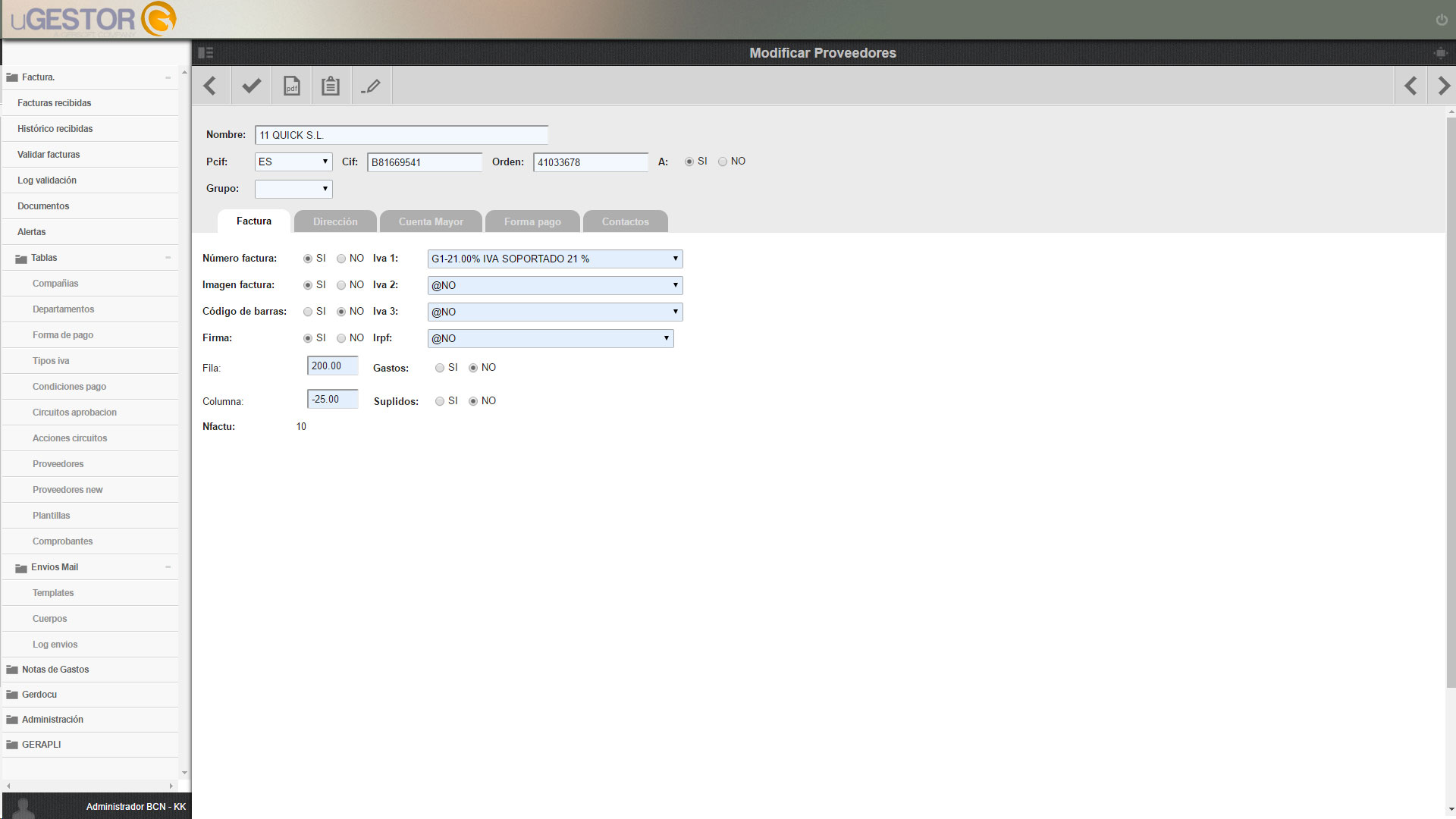
La información básica será:
- NOMBRE. Razón social del proveedor. Identificador del proveedor.
- CIF. Código de identificación fiscal. Inicialmente se solicitan las siglas del país.
- ORDEN. Orden el proveedor, puede coincidir con el número de cuenta asociada.
- ACTIVO. Indica si el proveedor está activo o no.
- GRUPO. Permite hacer una agrupación libre de los proveedores. Por ejemplo, servicios.
El resto de datos se agrupan en las siguientes pestañas: factura, dirección, cuenta mayor, cuenta gasto, forma pago, contactos y comentarios. Veamos cada uno de ellos:
Factura. La información asociada a sus facturas:
- NUMERO FACTURA. Genera automáticamente un número de factura, para el proveedor.
- IMAGEN FACTURA. Permite guardar la imagen (pdf) de la facturas del proveedor.
- CÓDIGO DE BARRA. Al mostrar la factura, mostrar como código de barra el número de factura asignado. Esto permite que una vez listada o impreso dicho
código de barra se podrá acceder rápidamente a la factura, pues el lector de código de barras nos puede aportar su número de factura. Se puede indicar su posición inicial: fila, columna.- IVA1. Se pretende asociar los tipos de iva habituales que se tendrán con ese proveedor. Del conjunto de IVA definidos como Soportados y activos, se puede
escoger uno de ellos.- IVA2. Similar al IVA1.
- IVA3. Similar al IVA1.
- IRPF. Si el proveedor requiere retención de IRPF por defecto, indicar de qué tipo.
- GASTOS. Activar la solicitud de gastos al entrar una factura de dicho proveedor.
- SUPLIDOS. Activar solicitud de suplidos en la entrada de facturas.
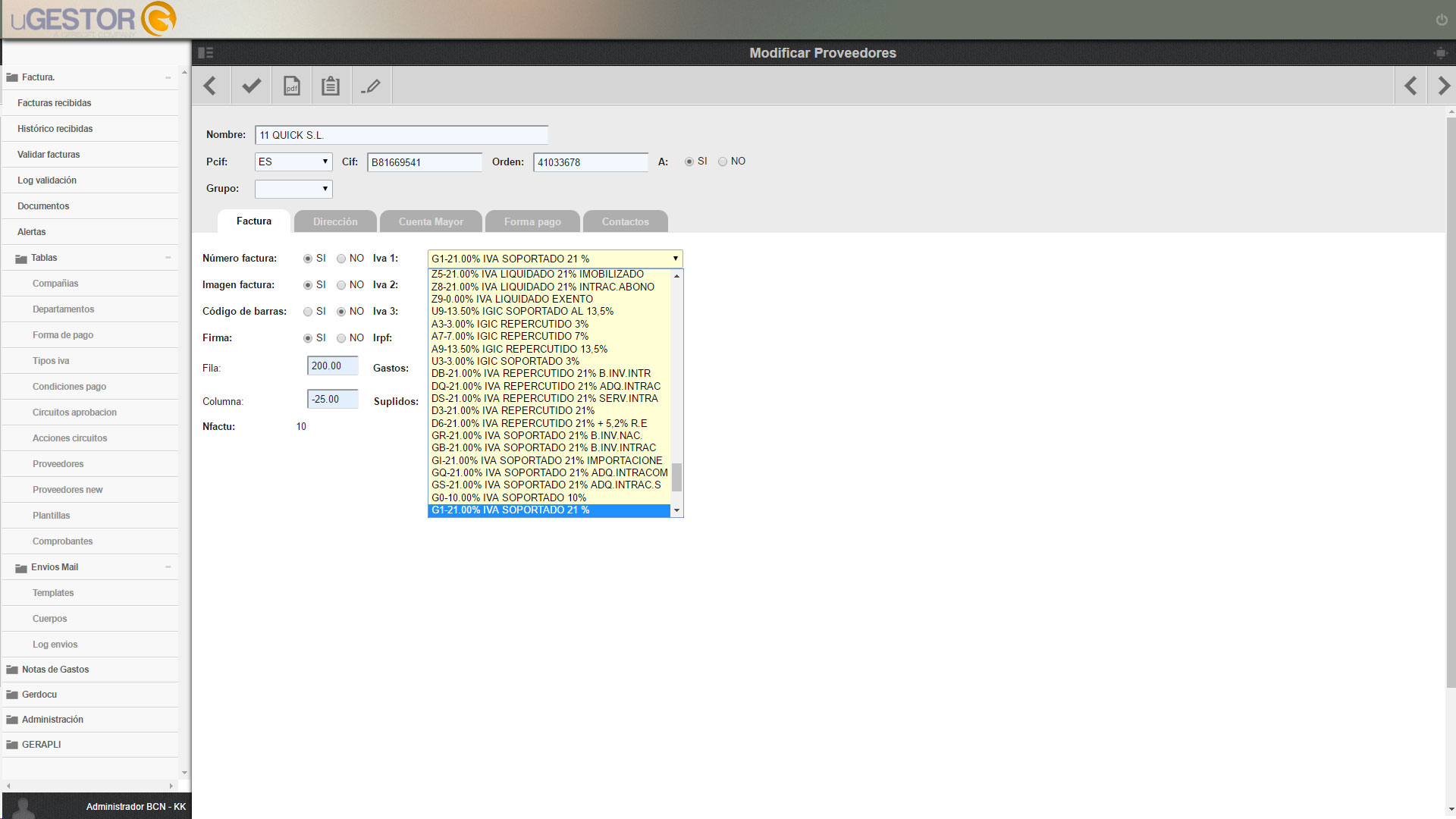
Dirección. La información asociada a su dirección:
- DIRECCIÓN. Dirección detallada donde está el proveedor.
- DIRECCIÓN MAPA. Dirección resumida, básicamente calle + número, que permite acceder a su posicionamiento en el mapa. Nos basamos en google map,
para obtener una posición necesitamos no aporta información compleja de la dirección, sino sólo calle numero. Por ejemplo si indicamos avenida peiro 23 1ª 2ª edificio 2, bastará con poner avenido peiro 23.- CÓDIGO POSTAL. Código postal de su dirección.
- POBLACIÓN. Nombre de la población.
- PROVINCIA. Nombre de la provincia.
- PAIS. Pais.
- RUTA. Nombre con el que agrupamos la ruta. Es un campo libre. La idea es posteriormente agrupar o seleccionar proveedores que corresponda a la misma
ruta, para así hacerles procesos comunes.- MAPA. Indica si la obtención del posicionamiento en el mapa lo realiza de forma automática (a haberle aportado dirección mapa, población, provincia, pais) ó
manual (podremos indicar el punto exacto en el mapa donde está dicho proveedor).
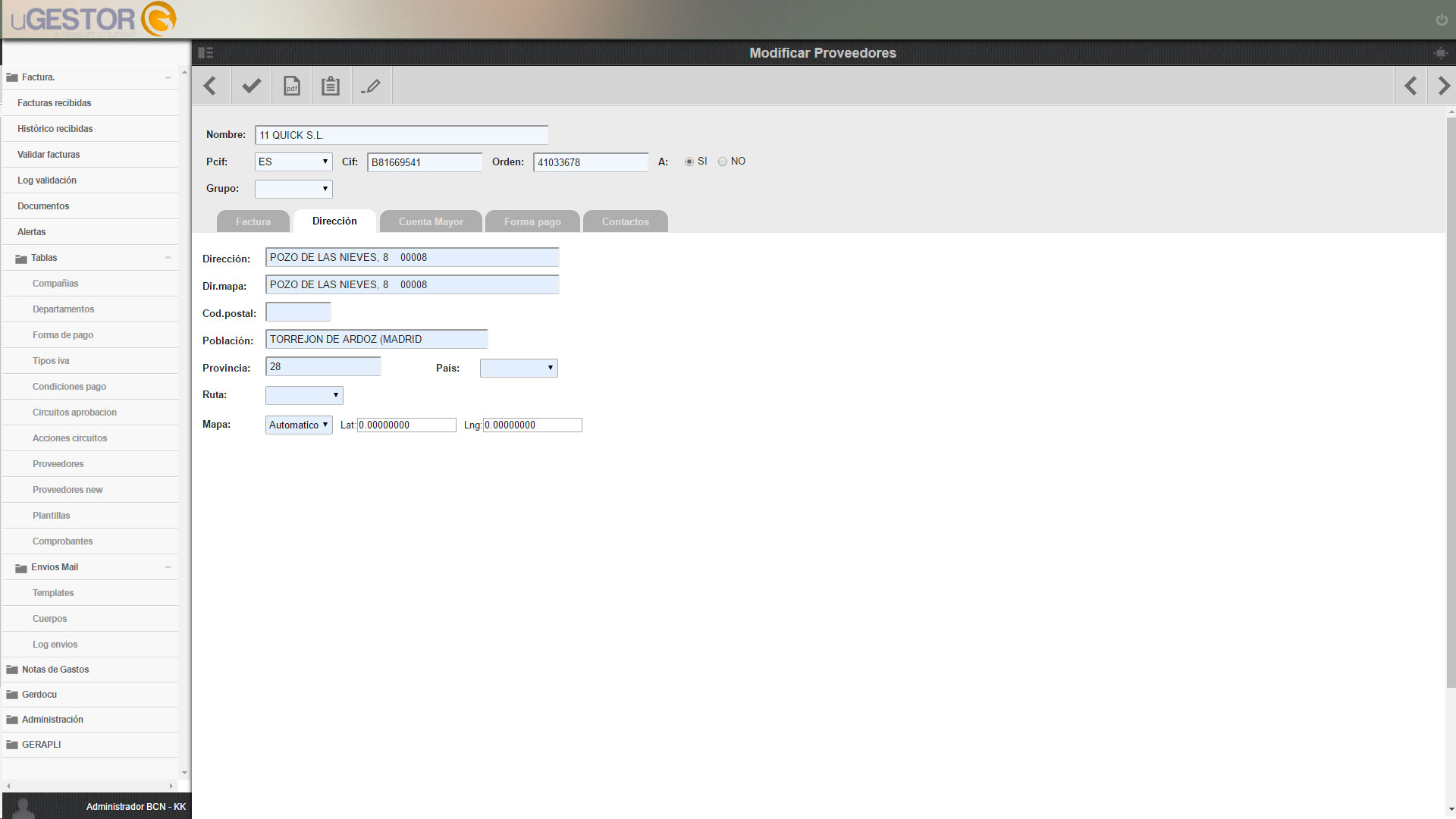
Cuenta mayor. La información asociada sería:
- CUENTA MAYOR. Número de cuenta mayor asociada al proveedor.
- TIPO AUXILIAR. Tipo de auxiliar.
- CUENTA AUXILIAR. Número cuenta auxiliar asociada al proveedor.
- CONCEPTO. Descripción del concepto por defecto de todas las facturas de este proveedor.
- TEXTO DEBE. Descripción en texto debe.
- TEXTO HABER. Descripción en texto haber.
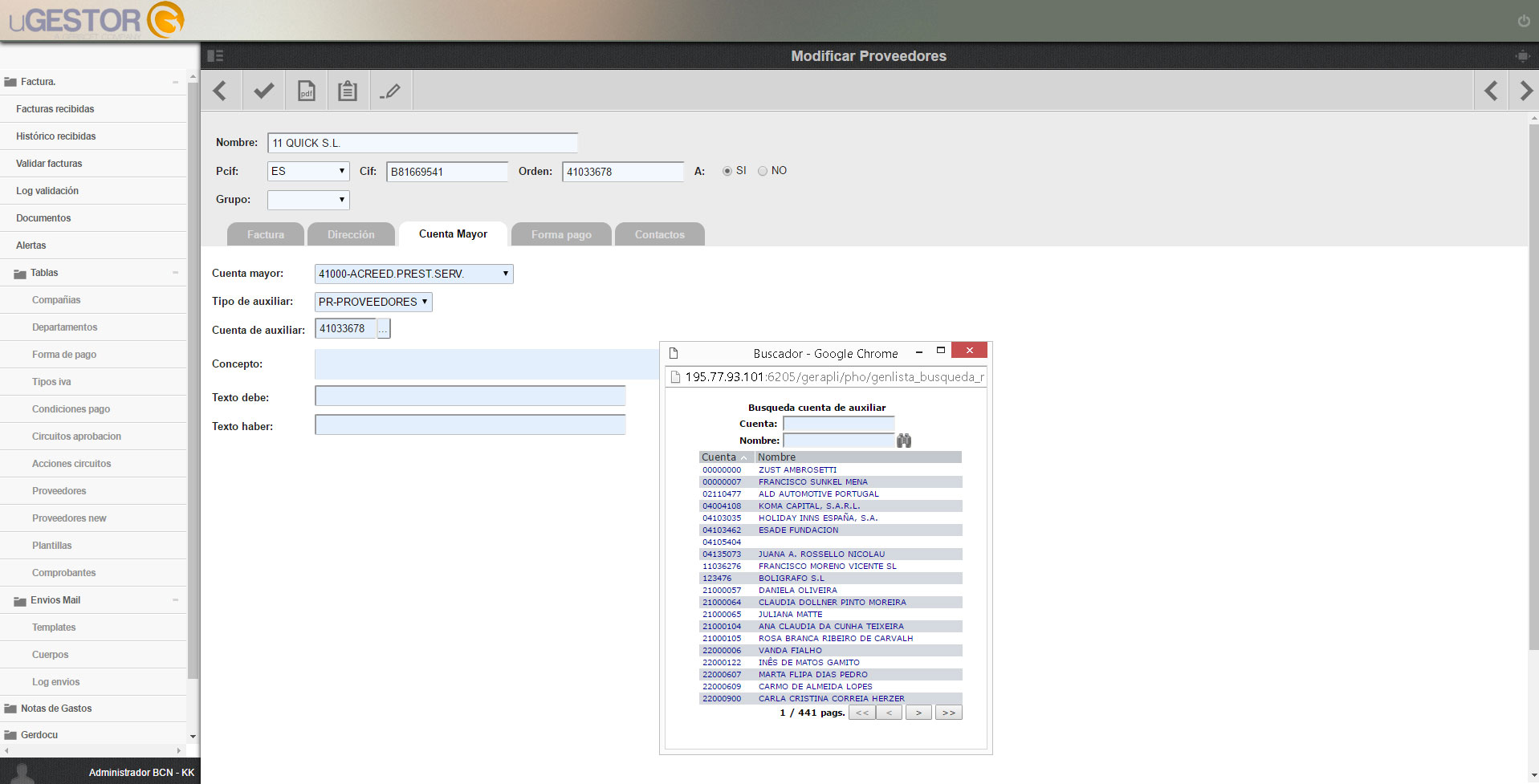
Cuenta gasto. La información asociada a las cuentas de gastos, por defecto, a las que se le imputará la factura del proveedor. Se indica cuentas y porcentajes, luego en función del importe de la factura hará el reparto en función a los porcentajes de forma automática.
Se permiten hasta 6 posibles cuentas de gasto, pero en las plantillas de gastos asociados a provee-dores se podrán poner repartos más grandes.
La información asociada a cuenta gasto será:
- %. Número de 0 a 100 correspondiente al porcentaje de gasto de esa línea.
- CUENTA. Cuenta de gasto asociada. Se puede aportar directamente o bien pulsar la tecla en cuyo caso muestra las posibles cuentas de gasto. Bastará
pulsar doble clic sobre la cuenta deseada para que sea incluida. En base a la cuenta seleccionada nos aparecerá automáticamente los auxiliares asociados a esa cuenta.- AUXILIAR1. Sólo aparece si la cuenta de gasto tiene asociado un auxiliar 1. Nos muestra los posibles valores del auxiliar asociado.
- AUXILIAR2. Sólo aparece si la cuenta de gasto tiene asociado un auxiliar 2. Nos muestra los posibles valores del auxiliar asociado.
- AUXILIAR3. Sólo aparece si la cuenta de gasto tiene asociado un auxiliar 3. Nos muestra los posibles valores del auxiliar asociado.
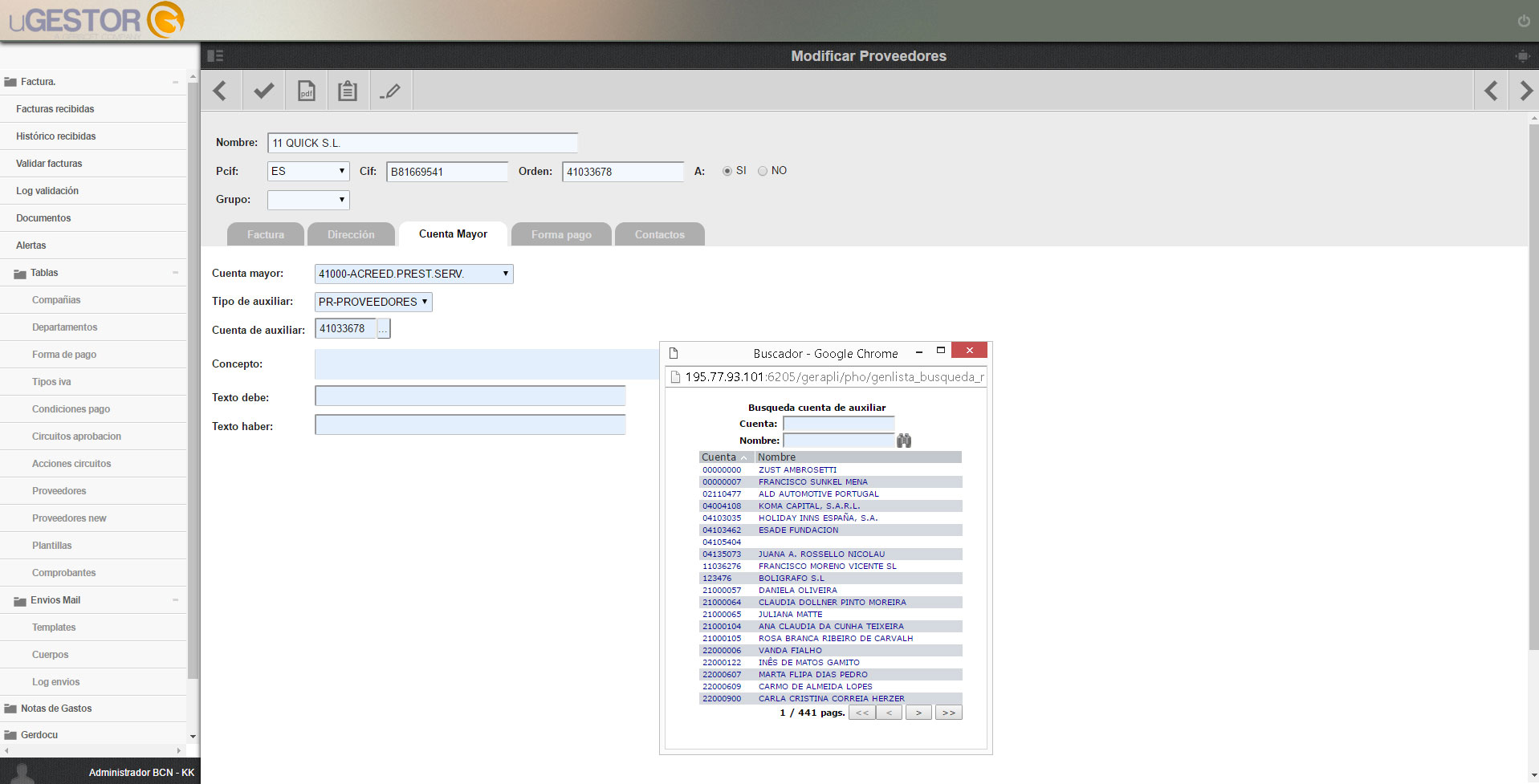
Con esto se está especificando, para cualquier factura de este proveedor, la distribución de gasto por defecto. La suma de los porcentajes tiene que ser 100, y si se deja un porcentaje a 0 queremos indicar que se borre. La información de las cuentas será obtenida directamente de nuestra contabilidad.
Forma de pago. Cualquier factura recibida de un proveedor se podrá por defecto los campos que aquí se le indiquen. La información asociada a la forma de pago será:
- FORMA DE PAGO. Cualquiera de las definidas para la empresa.
- CONDICIONES DE PAGO. Cualquiera de las definidas.
- APROBACIÓN. Circuito de aprobación asociado.
- CUENTA BANCO. Cuenta bancaria de pago al proveedor.
- BANCO. Denominación de banco.
- DIRECCIÓN BANCO. Dirección del banco.
- POBLACIÓN BANCO. Población del mismo.
Contacto. La información de contacto del proveedor, sera:
- TELÉFONO / FAX. Número de teléfono y fax de contacto.
- CONTACTO / CARGO / E-MAIL / TELÉFONO / MÓVIL. Información contacto directo, nombre, cargo, mail, teléfono y móvil.
- WEB. URL de la web del proveedor.
- OBSERVACIONES. CTexto libre con información adicional del proveedor.
12. Plantillas reparto gasto proveedor.
Las facturas de un proveedor se pueden repartir por distintas área o criterios. Podemos almacenar plantillas de reparto de gasto que serán sugeridas en la entrada/modificación de facturas asociadas al proveedor. Con ello se facilita el trabajo de asignación correcto del gasto generado.
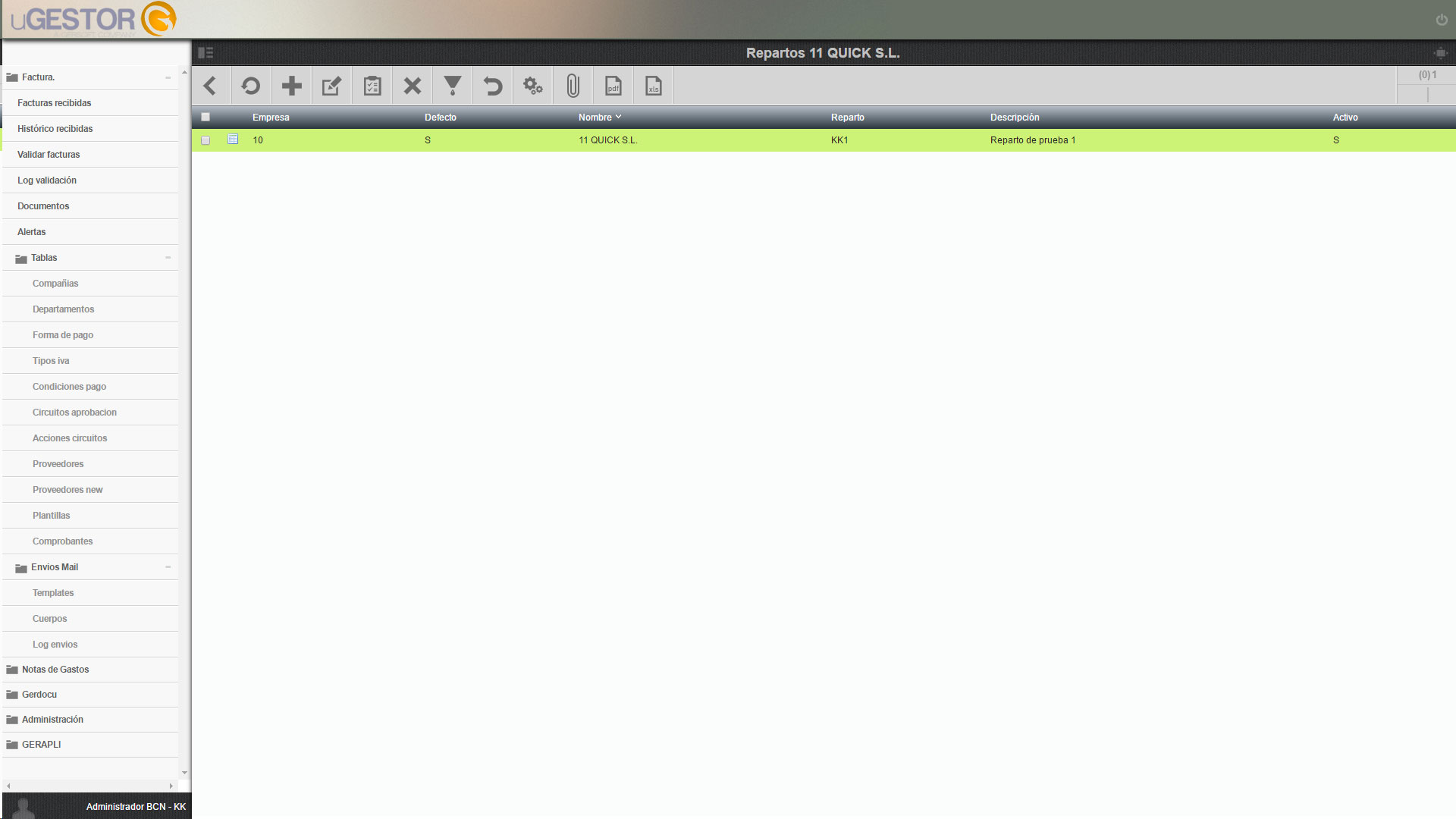
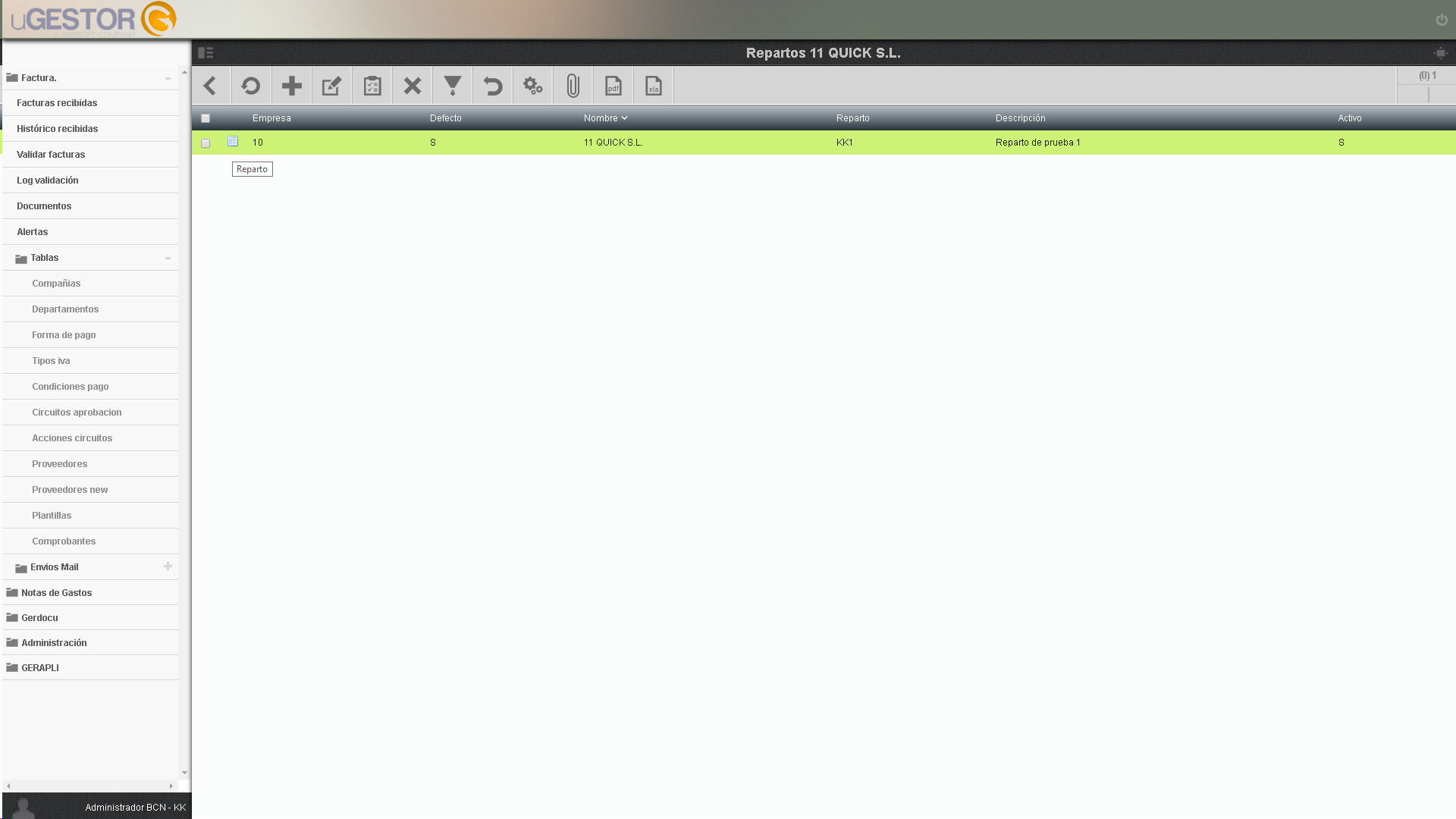
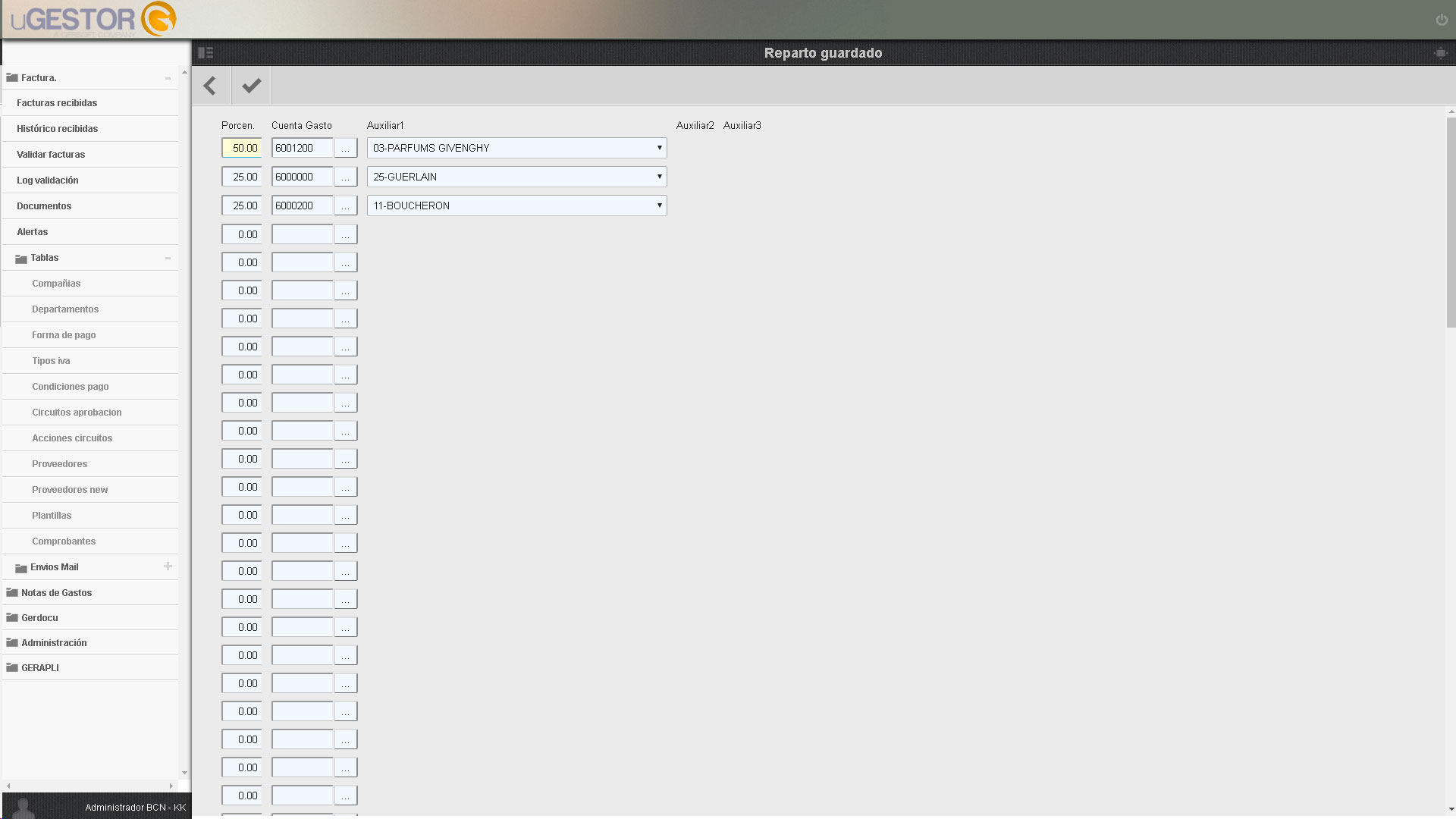
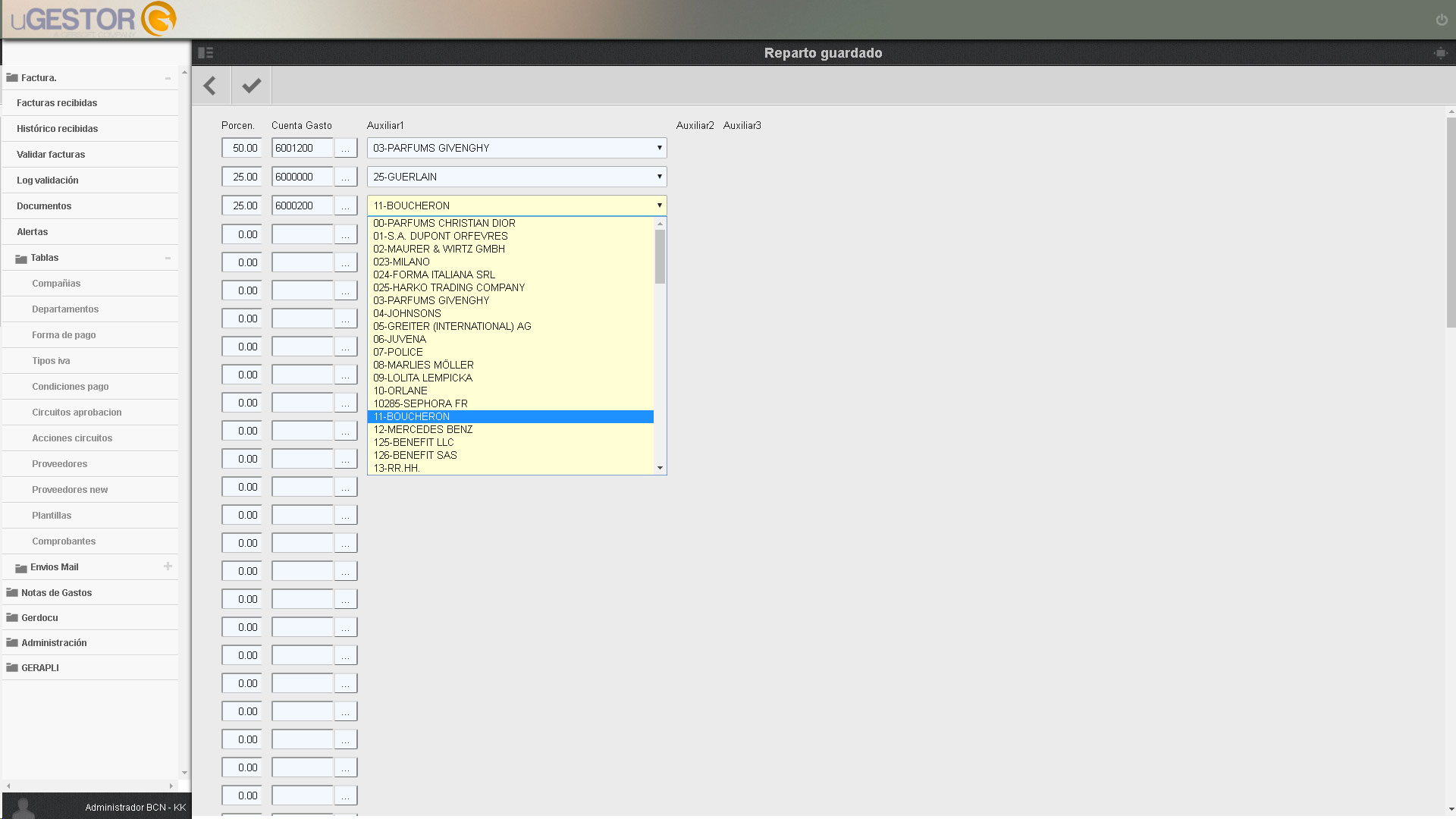
En el reparto del gasto asociado se podrá incluir más de 70 línea de reparto. Básicamente se indica el porcentaje que al final ha de sumar 100, y en base a este porcentaje se repartirá el importe de la factura.
13. Facturas recibidas
Las facturas recibidas pueden ser entradas de las siguientes formas:
- Alta manual factura recibida.
- Automáticamente vía GERScan escaneo de facturas e identificación de valores.
- Automáticamente vía mail. Obtención de la factura adjunto e identificación de valores.
- Factura electrónica.
131. Alta manual de factura
Inicialmente en la alta se tiene que seleccionar el proveedor al que corresponde la factura. Su selección es importante, pues puede condicionar los elementos de la factura:
- Tipos de iva, irpf, gastos/suplidos por defecto asociados.
- Circuito de aprobación.
- Reparto de gasto.
- Forma de pago
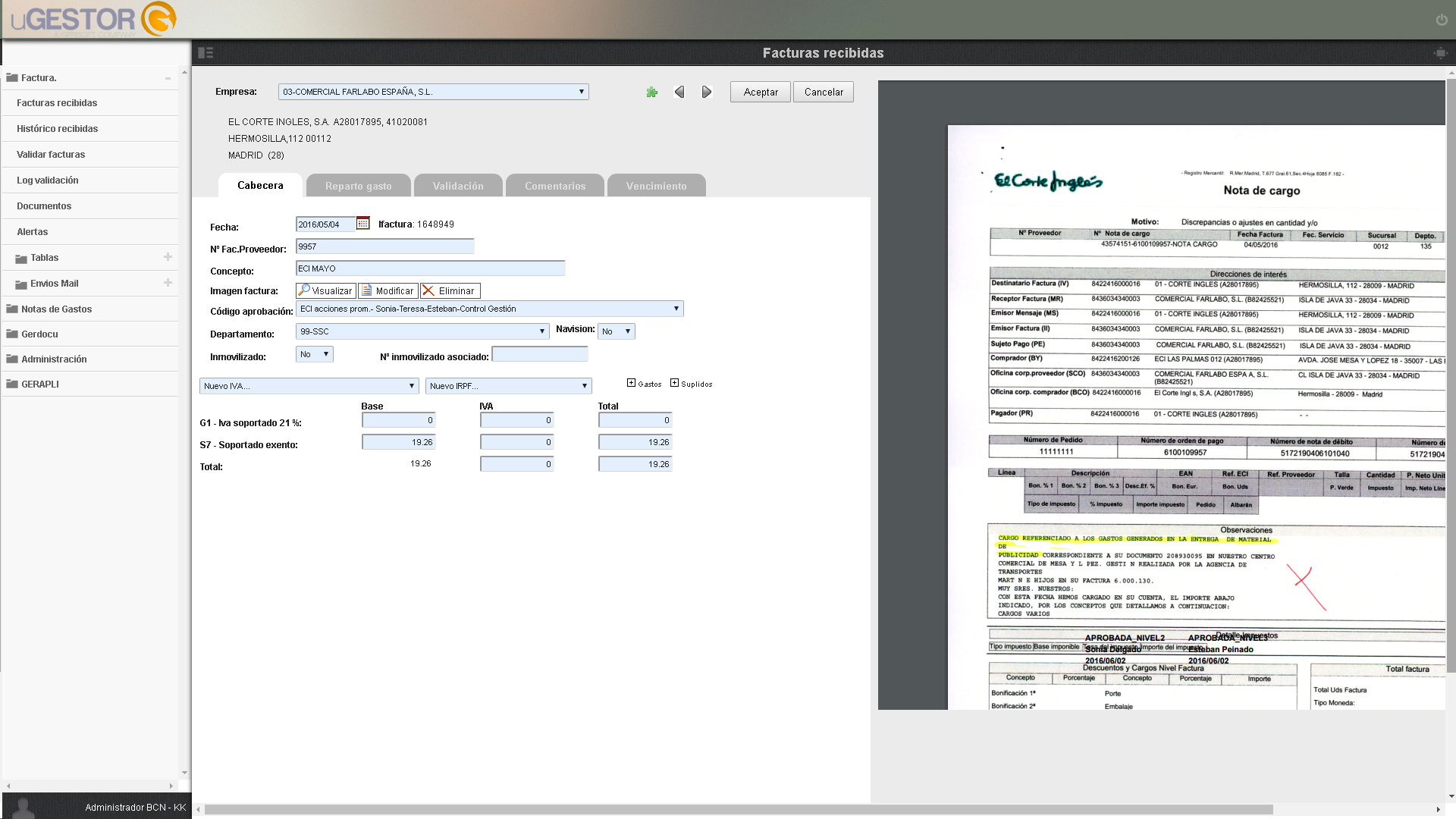
Los datos asociados a la factura serán:
- EMPRESA. Empresa a la que se dirige la factura.
FECHA. Fecha de factura.- NÚMERO FACTURA PROVEEDOR. Número identificador de la factura.
- CONCEPTO. Concepto asociado a la factura.
- IMAGEN FACTURA. PDF de la factura.
- CÓDIGO APROBACIÓN. Circuito de aprobación asociado.
- DEPARTAMENTO. Departamento al que se le asocia la factura.
- IVAS/IRPF/GASTOS/SUPLIDOS. Aparecerán, inicialmente, los tipos de iva/irpf/gastos/suplidos asociados al proveedor de la factura. Pero siempre se pueden
incorporar otros no incluidos. Bastará con indicar las bases, el sistema irá re-calculando todos los importes
Se puede seleccionar otro tipo de IVA y pulsar +, para que sea incluido. En el siguiente ejemplo se incluye el tipo iva 8%.
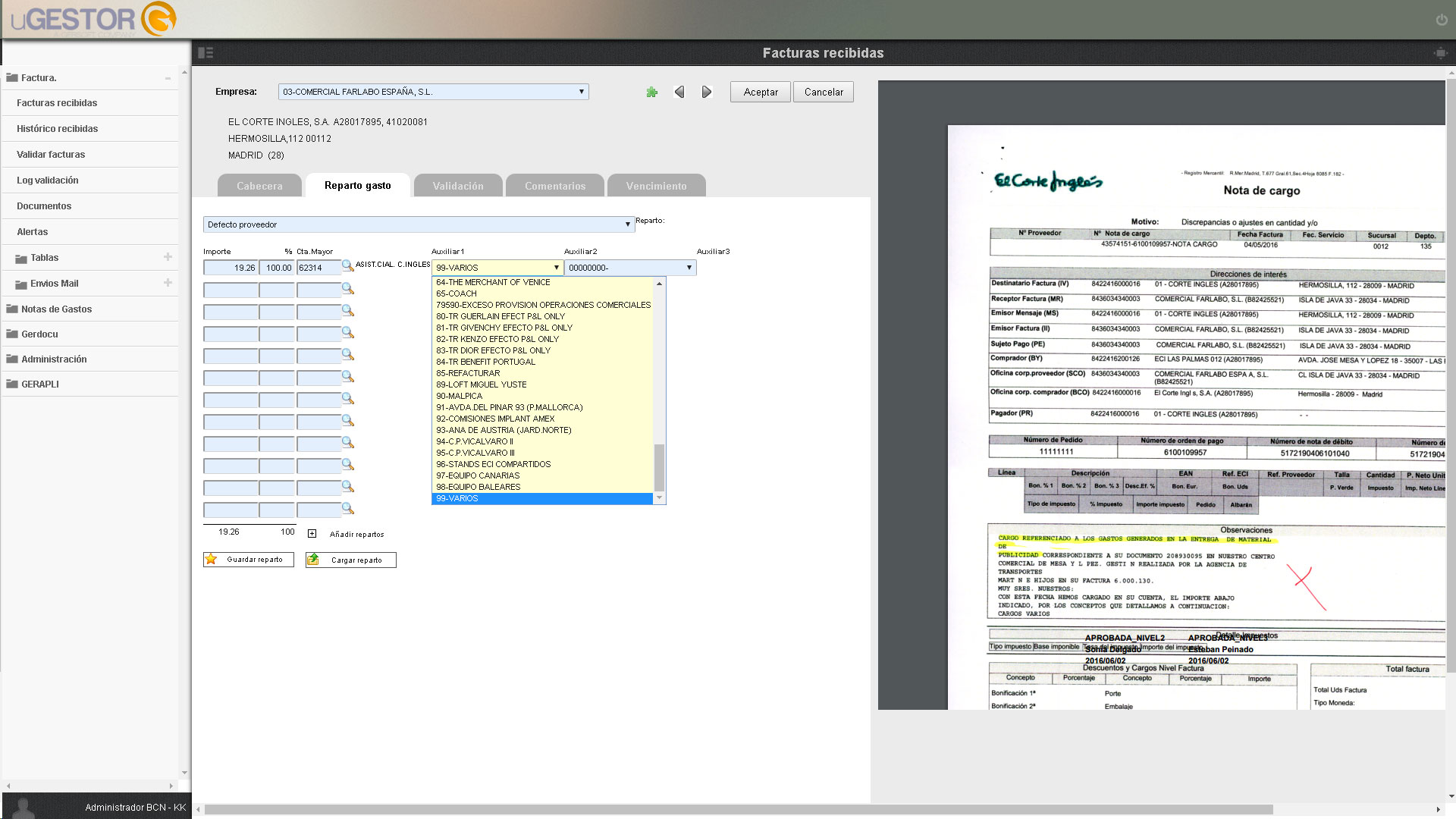
Una vez indicado los importes, se hará automáticamente el reparto del gasto, según las condiciones de reparto de gasto asociado a proveedor seleccionado, utilizando la suma de las bases sin los IVAS.
Podremos variar importes y/o porcentajes, pero al final sumara su importe total y 100 de porcentaje. El reparto por defecto del proveedor podrá variarse rápidamente por cualquier de las plantillas de reparto que tenga definido ese proveedor. Si ninguna es correcta, entonces interesa tomar la más parecida, hacer el conjunto de cambios necesarios y después, antes de grabar la factura, guardar la plantilla como favorito. De esta forma se almacena como plantilla y la tendremos disponible para futuras entradas de facturas de ese proveedor:
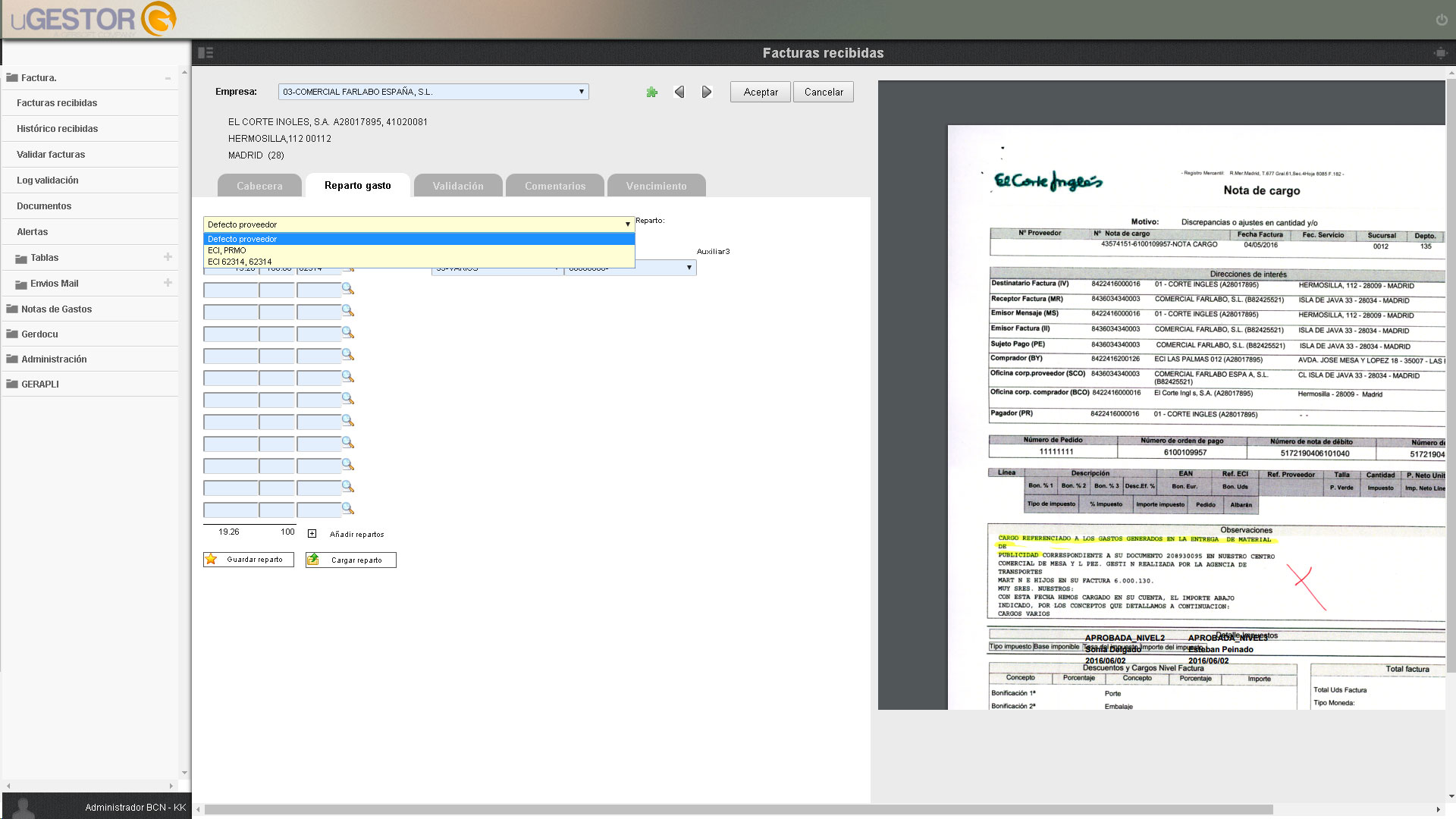
Con los importes introducidos también calculará de forma automática los pagos de la factura (en función de las condiciones asociadas al proveedor). Importes, fechas, y forma de pago. Veamos un ejemplo:
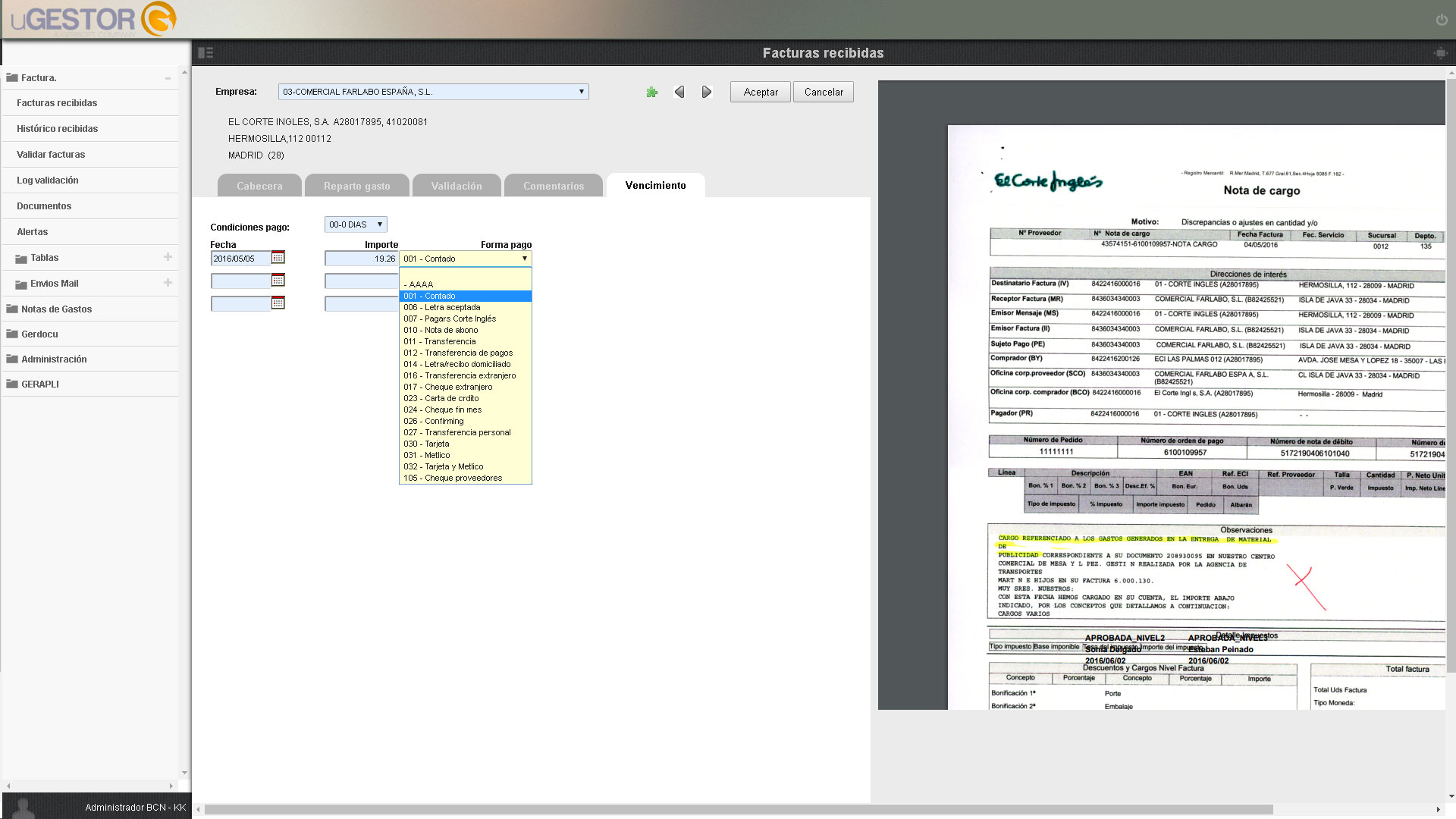
132. Recepción de facturas vía mail monitorizado
Las facturas las podemos recepcionar en el aplicativo web enviando dichas facturas al correo o a los correos monitorizados que tengamos configurados en el aplicativo.
De forma automática, esas facturas se van a descargar en el aplicativo web, pasando por el OCR y detectando todos sus valores en caso de tener la plantilla del proveedor y de la factura hecha.
IMPORTANTE: En el envío de facturas donde HAY VARIAS FACTURAS DE UNA HOJA EN UN SOLO PDF se deberá indicar en el ASUNTO del correo cuando se envíe la factura lo siguiente: [SCAN]
14. Consulta / mantenimiento de facturas
Las facturas se pueden consultar y modificar con gran flexibilidad. Con el botón de Configurar se podrá determinar que campos queremos que nos aparezcan en la relación. También podremos crear VISTAS personalizadas para nuestras necesidades. En el siguiente ejemplo, se muestra como cambiamos a la vista de APROBACIÓN, para centrarnos en los campos de aprobación de las facturas
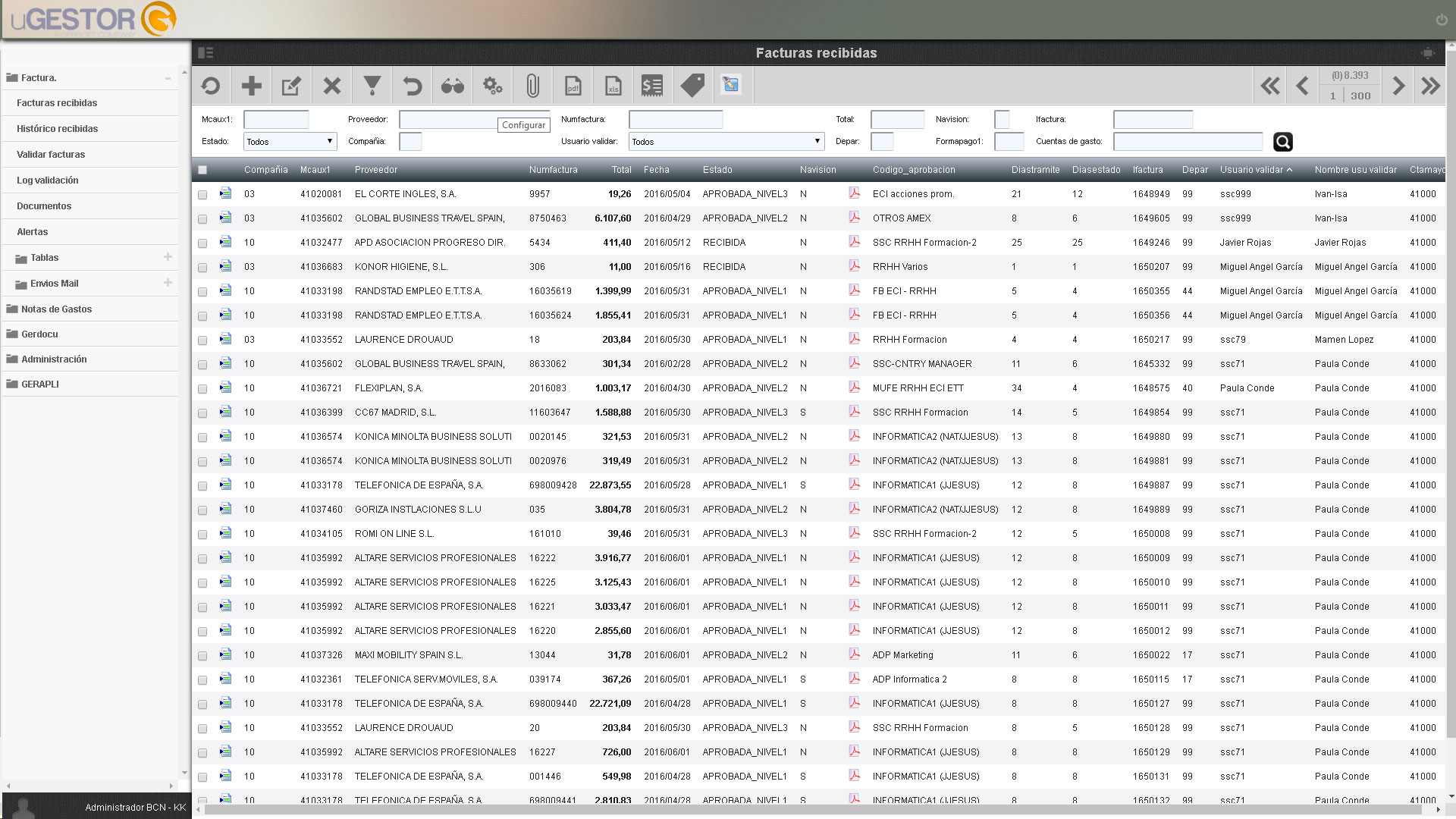
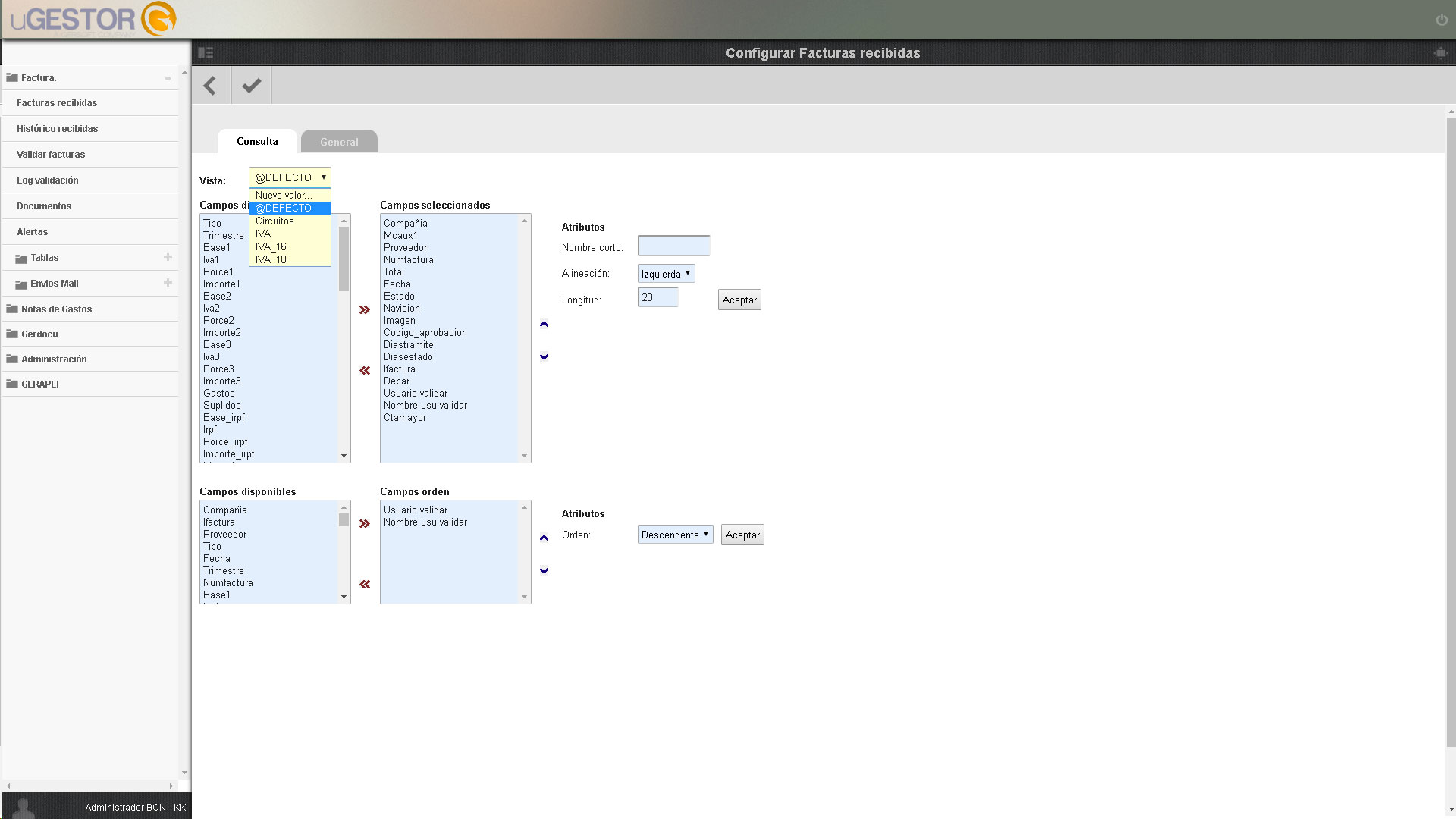
15. Código de barra.
Podemos incluir en cualquier factura el código de barra que identifique el número de factura asociado. Para ello, primero necesitamos activar dicho código de barras a nivel de proveedor (campo código de barras=Si) e indi-carle la fila, columna, donde situar dicho código de barras.
Si tenemos dudas de qué valor poner a la fila, columna, es recomendable activar el GRID=Si, de esta forma, para este proveedor, al visualizar cualquier factura nos mostrará un gris adicional. Veamos un ejemplo, se le indica código de barras = si y fila,columna: 40,20.
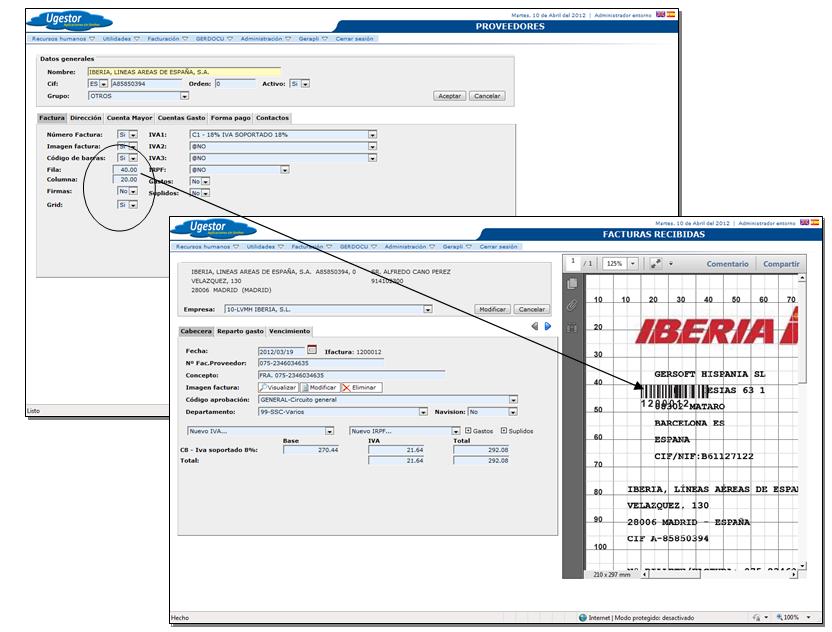
Como se puede apreciar la posición 40,20 ya está ocupada con parte de la información del receptor la factura, veamos como queda con otra posición, por ejemplo 40, 120
Variable entorno que afectan al código de barra:

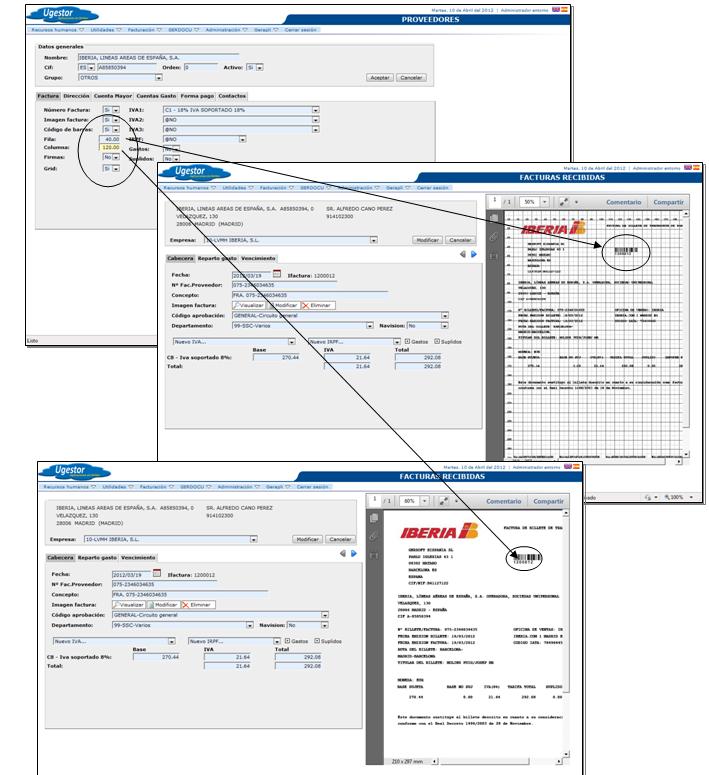
Las posición 40, 120 es correcta, por lo que desactivamos el modo GRID en el proveedor y ya queda fijado correctamente el posicionamiento del código de barra para ese proveedor.
Firmas aprobación factura.
Si la factura tiene asociado un circuito de aprobación y el proveedor tiene activado la firma de aprobación, entonces en la factura nos mostrará las firmas de los intervinientes en el proceso de aprobación de la factura.
Igual que con el código de barra, para obtener el posicionamiento idóneo de las firmas en las facturas, lo podemos indicar en su proveedor. Para ello, podemos activar previamente GRID para que nos permita posicionarnos mejor. Veamos un ejemplo:
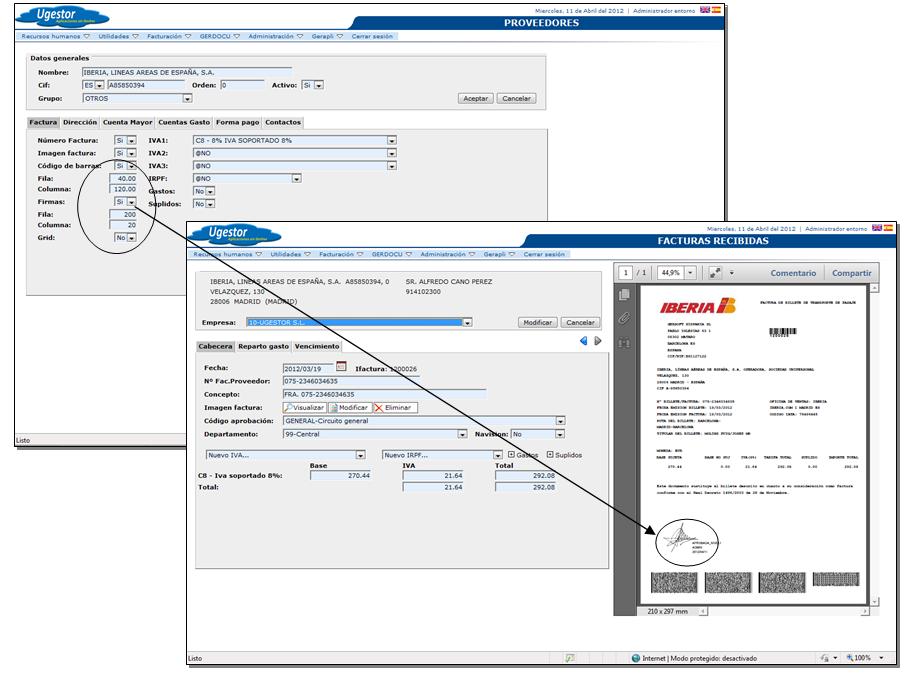
Variable entorno que afectan en la firma de facturas:

16. Consulta log circuito aprobación.
En cualquier momento podemos saber la situación real de cada factura e incluso consultar los pasos que han seguido cada factura. Veamos un ejemplo:
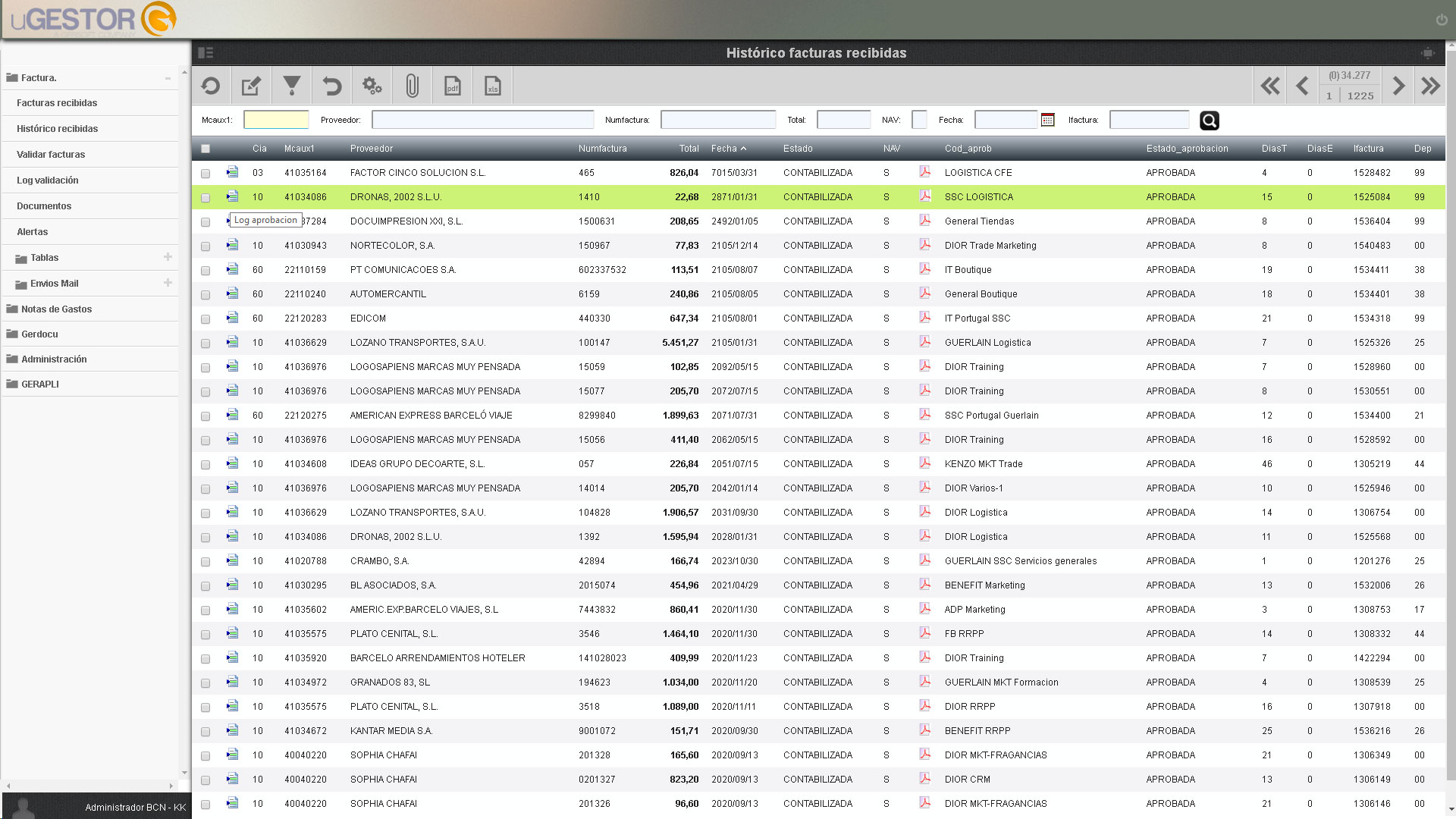
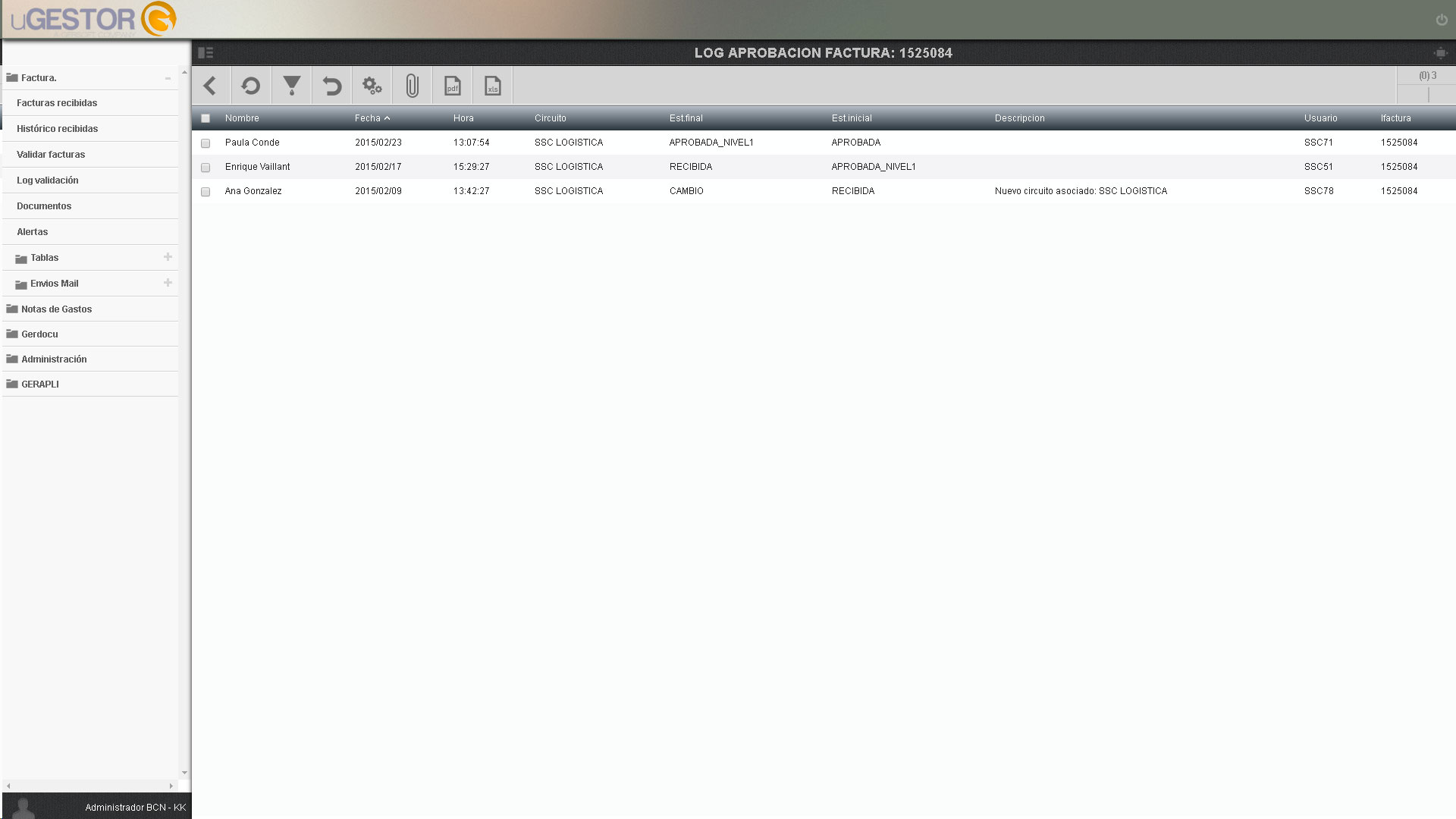
El sistema está optimizado. Si una factura ha pasado por un circuito, con varias aprobaciones, y luego se decide pasar por otro circuito, todos las etapas quedan registradas, pero de cara a las firmas de aprobación sólo quedarán las correcta, es decir, las correspondientes al último circuito activado en la factura.
17. Validar facturas
Sólo permitirá validar facturas a aquellos usuarios autorizados, según los circuitos de aprobación definidos, donde el estado aprobación de la factura requiera su decisión.
Se muestra el conjunto de facturas pendiente de validar. Seleccionando una de ellas y pulsando modificar, se puede revisar/modificar cualquier contenido de la factura, por ejemplo la distribución del reparto. Con doble clic sobre la factura se permitirá su validación o rechazo.
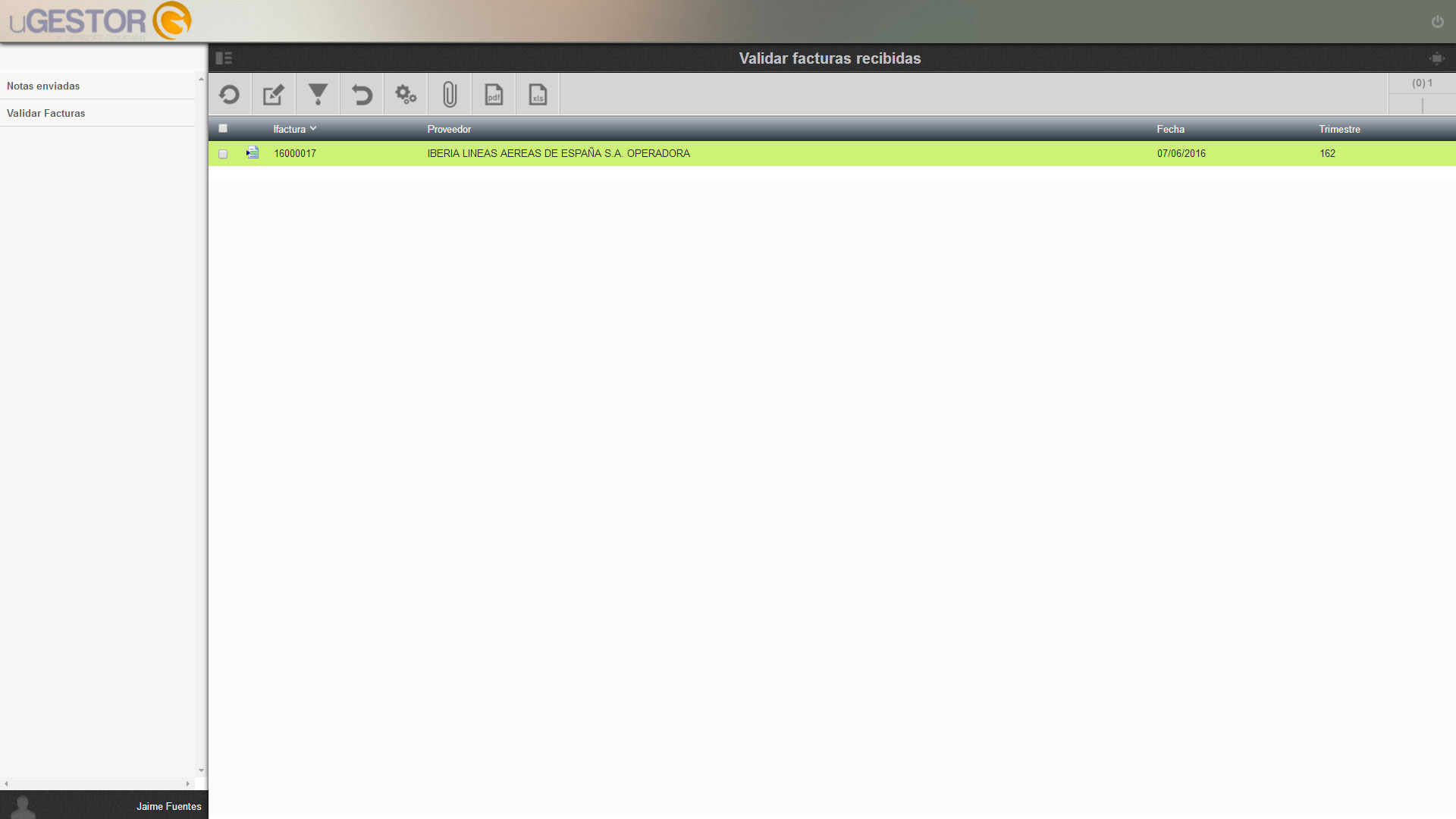
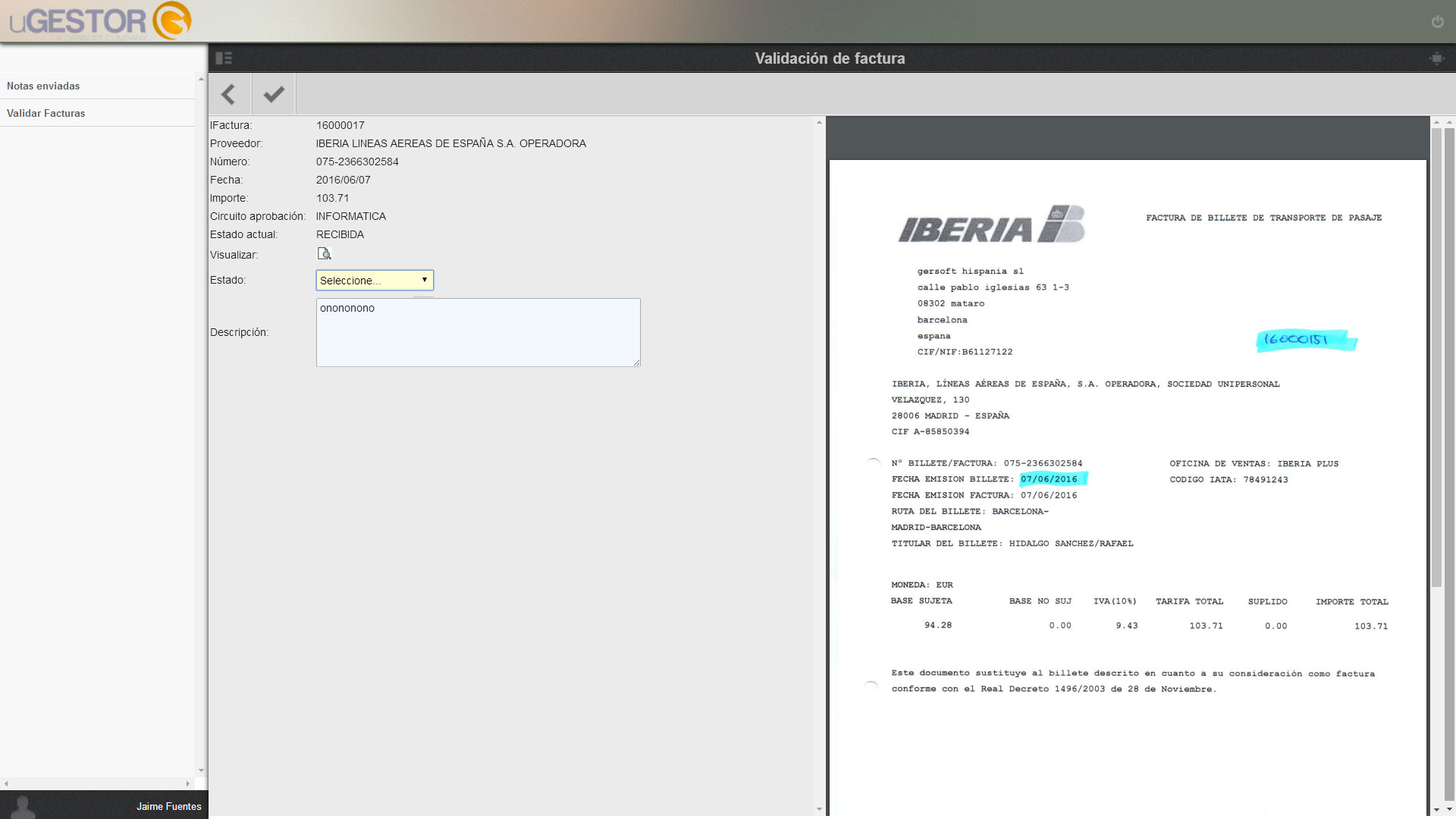
Tras aprobar o rechazar la factura se envía el correspondiente mail de cuerpo FACCIRAPR y si no todavía no se ha terminado el ciclo se envía el mail de cuerpo FACCIRINI avisando al nuevo interviniente.
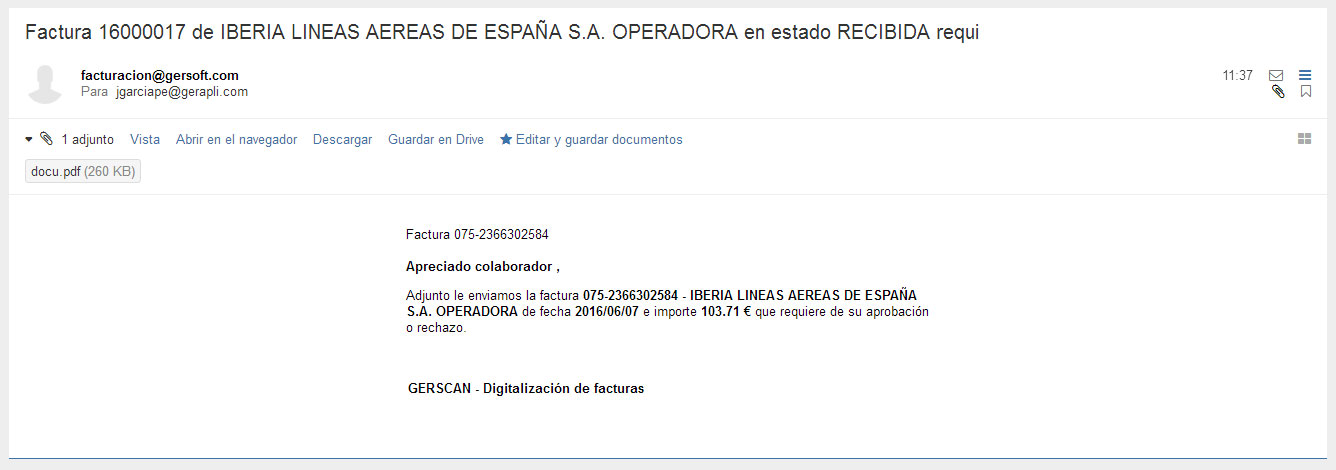
Al consultar la factura, si tiene las firmas activas, aparecerá con todas las firmas hasta el momento: